Как использовать фонотеку YouTube
Про музыкальную библиотеку YouTube наверняка знает каждый блогер. Неважно, 100 подписчиков на канале или 100 000 — каждый проходил через это. Только вспомни этот шлягер “If I had a chicken” (пер. “Если бы у меня была курица”)… Классика! 🙂
Но если ты вдруг слышал о фонотеке, но так и не решился ею воспользоваться, то мы готовы тебе рассказать обо всех ее преимуществах. Тем более, недавно YouTube добавил в нее много новых треков:
Как найти фонотеку?
Открой Творческую студию, слева на панели нажми “Создать”.
Или же просто заходи по ссылке: https://www.youtube.com/audiolibrary/music.
Что такое Фонотека и что нужно про нее знать?
Тут есть два важных раздела: “Бесплатная музыка” (даже в ВК ее уже нет) и “Звуковые эффекты”.
И самое крутое в этом не только наличие различных звуков и музыки, но и инструменты, которые можно применять.
Бесплатная музыка
Это клад, ради которого тебе не придется бороться с пиратами, переплывая семь морей и океанов. И, как мы говорили, помимо слова “бесплатно” тут есть не менее ценный функционал — фильтры.
Жанр, настроение, инструмент, длительность — это то, что поможет тебе более точно определить характер музыки для своего ролика. Поэтому не стесняйся нажимать и совмещать несовместимое.
Звуковые эффекты
Тут все тоже довольно просто. Выбери нужную категорию из выпадающего списка:
Или поищи подходящий эффект по ключевым словам:
Избранное
Это то, что поможет тебе не потерять понравившиеся треки и звуковые эффекты. Так что не забывай отмечать их звездочкой.
Затем ты легко сможешь отыскать их в разделе “Избранное”:
Если ты уже определился с выбором, просто нажми на стрелочку, чтобы скачать трек или эффект и добавить их в свое видео:
Указание авторства
Иногда рядом с треком стоит вот такой значок с человечком:
Это означает, что правообладатель разрешил использовать трек по лицензии Creative Commons.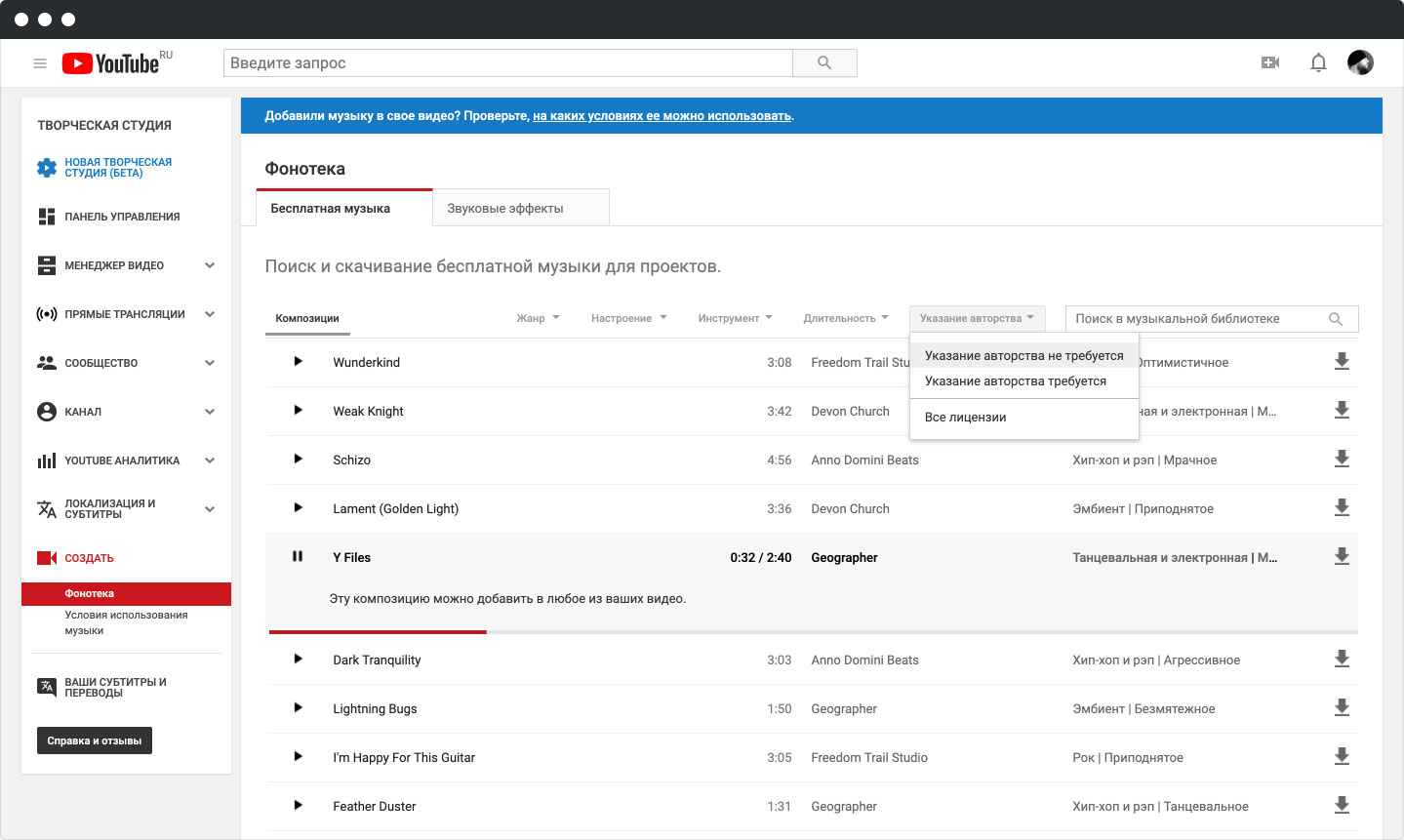 Просто нажми на иконку и в развернувшемся поле скопируй информацию, которую нужно указать в описании видео:
Просто нажми на иконку и в развернувшемся поле скопируй информацию, которую нужно указать в описании видео:
Также если ты хочешь использовать композицию популярного исполнителя, можешь проверить условия в разделе Условия использования музыки:
Введи в поиске нужного исполнителя:
Затем кликни на поле рядом с треком:
Ты увидишь, какую политику применил к треку правообладатель:
То же касается и случая, когда ты выкладываешь свою кавер-версию трека:
Итак, в Фонотеке YouTube есть музыка, которую можно использовать бесплатно.
А с помощью раздела “Условия использования музыки” можно проверить политики на популярные треки, если ты все же решился использовать их в своем видео.
Подробнее о том, что такое Авторское право и о видах лицензий читай в нашей статье.
А также в справке YouTube.
Даже используя музыку из фонотеки YouTube, всегда внимательно смотри на условия использования треков и указывай всю нужную информацию в описании, чтобы, так сказать, не к чему было прикопаться 🙂
Ну а мы желаем тебе творческого заряда и успешного блогинга!
Фонотека YouTube.
 Где быстро взять музыку для видео.
Где быстро взять музыку для видео.В данном видео Вы можете наглядно посмотреть, как зайти в фонотеку YouTube и скачать нужную Вам музыку.
Очень часто при создании видео нужна музыка, чтобы дополнить ролик либо создать приятный уху фон. Но мы знаем, что YouTube очень серьезно относиться к авторскому праву. Особенно серьёзно в плане аудио. И если Вы используете «не ту» музыку, то Ваше видео будет удалено. Вы даже можете получить бан.
Но что же тогда делать? Допустим, музыка нужна срочно, а Вам не хочется копаться в десятках сайтов с CC-музыкой в поисках подходящей композиции.
Для этого YouTube создал очень удобный сервис, который называется Фонотека. В нём вы можете найти подходящую музыку и сразу же скачать её. Причём абсолютно бесплатно.
Для того, чтобы перейти в Фонотеку YouTube, необходимо сперва зайти на свой канал. Нажмите на аватар Вашего канала справа вверху, затем на кнопку «Мой канал»
Далее зайдите в Творческую студию YouTube (по одной из двух кнопок, см.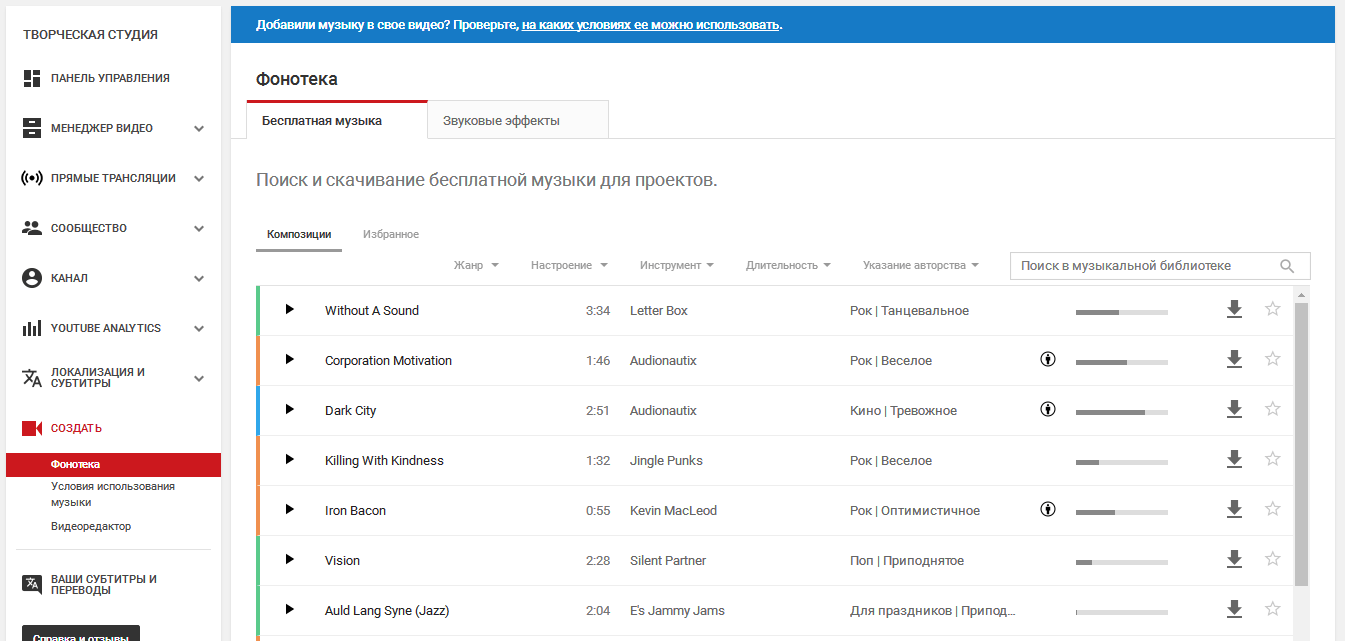 скриншот).
скриншот).
В открывшейся Студии с левой стороны есть панель настроек. Жмите на вкладку «Другие функции», затем «Фонотека»
Фонотека YouTube очень удобная и простая в использовании. Вся музыка здесь разделена по жанрам, настроению, инструментам, длительности.
При нажатии на любую из этих кнопок композиции автоматически сортируются в зависимости от выбранного вами фильтра. Это очень удобно.
Если вам понравится определенный трек, вы можете добавить его в «Избранное», нажав на звездочку напротив нужной композиции. В дальнейшем на этой вкладке «избранное» можно найти все добавленные Вами треки.
Чтобы прослушать музыку, необходимо нажать на значок «плей». А для того, чтобы скачать — на стрелку вниз.
Если Вам необходимы звуковые эффекты для Вашего видео, переходите на вкладку «Звуковые эффекты» и подбирайте нужный. Данная вкладка значительно облегчила поиск нужных звуков.
Подводя итог, могу лишь повториться, что фонотека YouTube — это очень удобный сервис, который экономит время и нервы.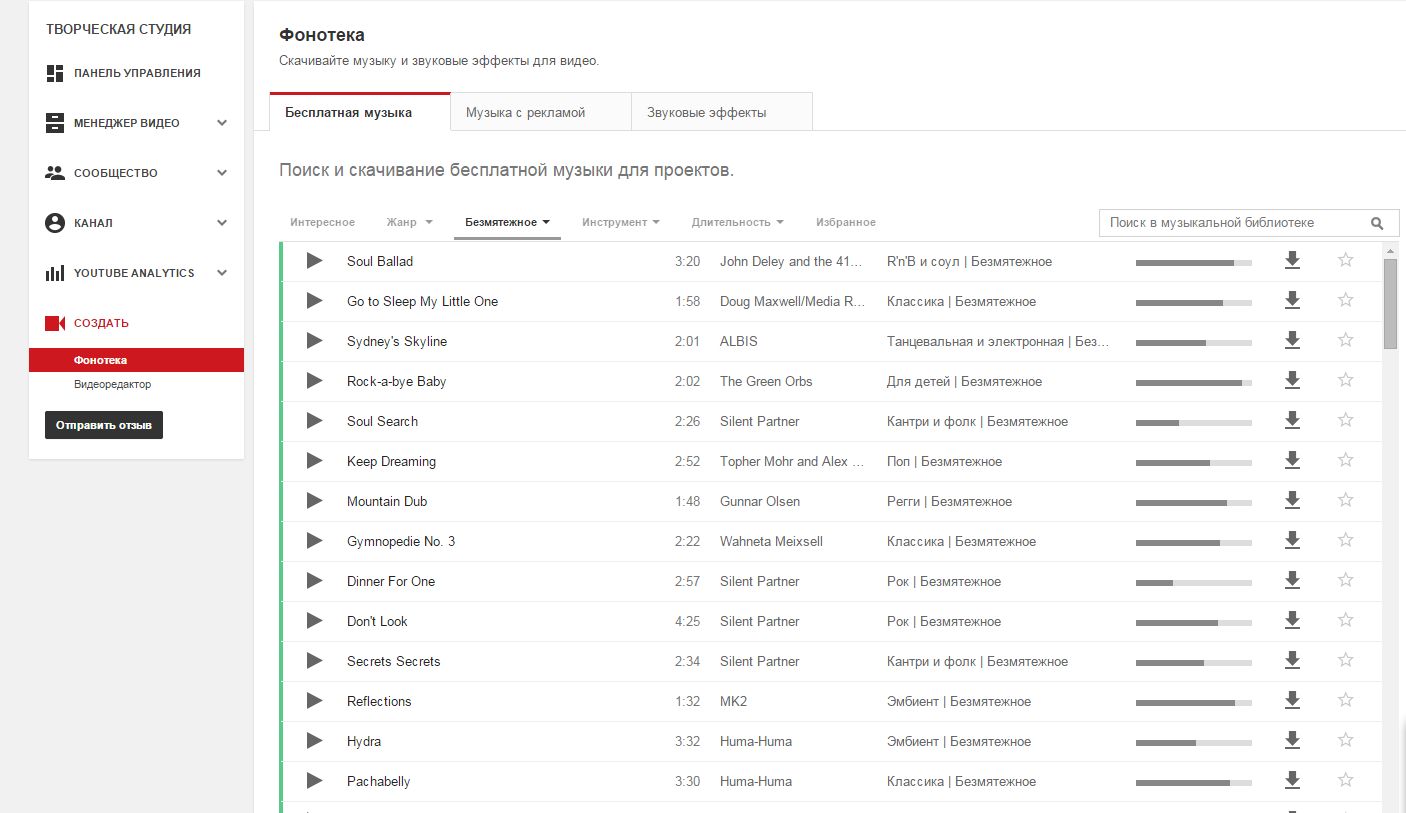
Если у Вас остались вопросы, задавайте их в комментариях.
Google отключит поддержку Play Music в октябре, но коллекции можно будет перенести в YouTube Musiс до декабря 2020 года Статьи редакции
Пользователи смогут сохранить подписку в новом сервисе.
- Сервис YouTube Music полностью заменит Google Play Music к декабрю 2020 года, рассказали в Google. До этого времени пользователи смогут перенести свои музыкальные коллекции на новую платформу.
- Для переноса музыки нужно скачать приложение YouTube Music, открыть и нажать кнопку «Перенести» или открыть страницу переноса в браузере.
- Однако с осени пользователи не смогут слушать музыку и использовать приложение Google Play Music.
 С сентября 2020 года — в Новой Зеландии и Южной Африке, а с октября — в остальных странах. До декабря Google будет хранить плейлисты, покупки, загрузки и лайки, затем библиотеки будут недоступны.
С сентября 2020 года — в Новой Зеландии и Южной Африке, а с октября — в остальных странах. До декабря Google будет хранить плейлисты, покупки, загрузки и лайки, затем библиотеки будут недоступны. - Если пользователь не захочет переходить на YouTube Music, компания отменит его подписку — в сентябре в Новой Зеландии и Южной Африке и в октябре на других рынках.
- Google анонсировала замену Play Music на YouTube Musiс и предложила пользователям перенести коллекции в мае 2020 года. Сроки компания не называла.
14 809 просмотров
{«id»:283507,»url»:»https:\/\/vc. ru\/u\/283507-tanya-bobrova»,»name»:»\u0422\u0430\u043d\u044f \u0411\u043e\u0431\u0440\u043e\u0432\u0430″,»avatar»:»bd0ad045-0c1f-979f-9083-5d293a5f6832″,»karma»:55362,»description»:»\u0420\u0435\u0434\u0430\u043a\u0442\u043e\u0440 \u043d\u043e\u0432\u043e\u0441\u0442\u0435\u0439 vc.ru. \u041f\u0438\u0448\u0438\u0442\u0435 \u043f\u0438\u0441\u044c\u043c\u0430 \u043d\u0430 [email protected]»,»isMe»:false,»isPlus»:true,»isVerified»:false,»isSubscribed»:false,»isNotificationsEnabled»:false,»isShowMessengerButton»:false}
ru\/u\/283507-tanya-bobrova»,»name»:»\u0422\u0430\u043d\u044f \u0411\u043e\u0431\u0440\u043e\u0432\u0430″,»avatar»:»bd0ad045-0c1f-979f-9083-5d293a5f6832″,»karma»:55362,»description»:»\u0420\u0435\u0434\u0430\u043a\u0442\u043e\u0440 \u043d\u043e\u0432\u043e\u0441\u0442\u0435\u0439 vc.ru. \u041f\u0438\u0448\u0438\u0442\u0435 \u043f\u0438\u0441\u044c\u043c\u0430 \u043d\u0430 [email protected]»,»isMe»:false,»isPlus»:true,»isVerified»:false,»isSubscribed»:false,»isNotificationsEnabled»:false,»isShowMessengerButton»:false}
2 шага + 20 фишек оформления
Когда у Вас уже есть свой канал на Ютуб, который Вы заботливо оформили, и отснят первый контент, остаётся его загрузить. И тут могут возникнуть вопросы. Но Вам повезло, в этой статье я расскажу и покажу, как загрузить свое видео на ютуб, и как его грамотно оформить, чтобы Вы начали получать кучу просмотров.
Добавляем видео
Добавить свое первое видео на Ютуб также просто, как добавить канал на ютубе – всего в пару кликов.
Шаг 1: Перейдите в Творческую студию и в правом верхнем углу нажмите на значок “Создать”, затем “Добавить видео”. Откроется новое окно. Вам предложат перетащить ролик мышкой в открывшееся окно, или загрузить с компьютера.
Шаг 2: Затем надо будет добавить название и описание ролика с ключевыми словами, загрузить или выбрать обложку, настроить доступность и таймер публикации.
Созданный каналВсё, как добавить видео на ютуб канал разобрались. Вы – победитель, и можете идти покорять следующую вершину – его оформление.
Оформляем видео
Любой контент надо грамотно преподнести: и людям, и поисковым системам. Зайдите в Творческую студию, Вы попадёте в Панель управления каналом. Затем кликните слева на вкладку “Видео”. Вот теперь можете начинать оформление роликов, а чтобы это было максимально эффективно, расписал важные нюансы.
Секрет. Первые лайки на ролик можно подкрутить, чтобы создать эффект приманки. Так и другие пользователи начнут Вас лайкать, к тому же это пойдет на пользу алгоритмам Ютуб. Сделать можно за копейки или почти бесплатно через специальный сервис, кликайте -> Bosslike.
Так и другие пользователи начнут Вас лайкать, к тому же это пойдет на пользу алгоритмам Ютуб. Сделать можно за копейки или почти бесплатно через специальный сервис, кликайте -> Bosslike.
– Обложки
Чтобы добавить к ролику свою обложку, переместитесь в “Творческую студию”. Здесь выберите загруженное видео и кликните на “Карандаш”, чтобы войти в режим редакции. У Вас будет выбор – загрузить собственную, заранее приготовленную обложку, либо выбрать кадр, который предлагает Студия.
Добавление обложкиОбложка ролика, как и шапка страницы – это лицо Вашего канала, и от её оформления зависит интерес ко всему контенту. Поэтому важно продумать мелочи, о которых многие авторы забывают:
1. Своя картинка. Сделайте обложки к видео самостоятельно, так как ютуб не всегда предлагает в качестве обложки качественный случайный кадр.
2. Соответствие. Обложка должна передавать суть ролика. Если она не имеет отношения к содержанию, значит нарушает правила площадки, и запись могут ограничить к показу.
3. Сочетаемость. Используйте цвета шапки, перенесите их на обложку Ваших видео. Оформление канала в одном стиле придаст ему привлекательности.
4. SEO. Используйте на обложке ключевой запрос (фраза, по которой люди ищут информацию). Это увеличит число просмотров ролика.
5. Разнообразие. Не пишите на обложке и в названии записи одно и то же – так делают дилетанты. Это сразу вызывает сомнения по поводу экспертности.
6. Заметность. Смысл обложки в том, чтобы привлечь внимание зрителя: делайте короткие надписи по существу, крупным разборчивым шрифтом – так их будет легче прочитать с телефона.
7. Размер. Обложка автоматически обрежется под параметры 16:9. Если Вы делали её в другом формате, поместится не все, что планировали или получите картинку с черными полосами по бокам. Ролика это тоже касается.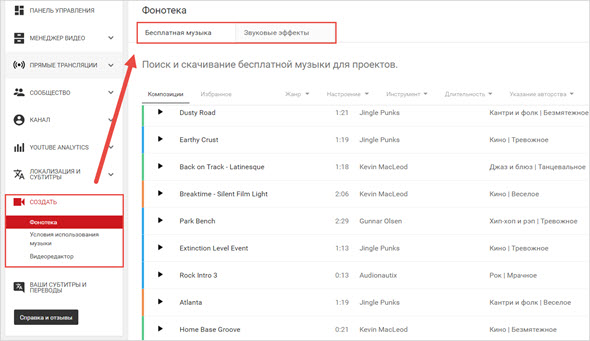
– Описание
Все в той же вкладке “Видео” при нажатии на “Карандаш” появится окошко для его описания. И прежде чем его сделать, помните, что из 1 000 символов, которые Ютуб предоставляет для текста, зрители видят лишь первые 200, когда ищут контент.
ОписаниеОписание к видео – Ваша возможность заявить о себе и показать пользователям всю пользу своего контента. В помощь даю несколько советов для продающего описания.
Лайфхак. Держите руку на пульсе и оперативно отрабатывайте негативные комментарии и поощряйте позитивные. Делать это легко с помощью сервиса мониторинга упоминаний. Кстати, искать их можно по ключевым словам или названию канала. Кликайте и тестируйте -> Starcomment.
1. Основная мысль. Чтобы увидеть полное описание, придется его раскрыть. Поэтому главное должно быть сверху, только так можно мотивировать пользователя дочитать до конца или посмотреть ролик.
2. SEO. С помощью описания Вы можете продвигать видео в топе гугла, если укажете ключевые слова (по ним пользователи ищут записи в поисковой строке).
3. Смайлики. Не бойтесь использовать эмоджи – это выделяет Ваши видео среди других и помогает визуальному восприятию.
4. Контакты и ссылки. Оставляйте в описании свои дополнительные контакты для связи и ссылки, например, на обозреваемые продукты или полезные ресурсы.
5. Таймкод. Установите временные метки, кликнув по которым человек перейдет на нужный ему момент сюжета. Если видеозапись длится больше часа, формат времени надо указывать из трех делений. То есть, например, “01:25:17”.
– Плейлисты
Плейлисты – это один из инструментов, помогающих задержать посетителя на Вашем канале, более тесно познакомиться с брендом. Если видео можно структурировать по темам/направлениям/форматам и т.д. – обязательно сделайте это. Для настройки перейдите в Творческой студии во вкладку “Плейлисты”.
ПлейлистыОформляя плейлисты, Вы получите не только плюс в карму, но и возможность продвигать свой канал. А чтобы Вам было легче разобраться, по традиции мои советы:
А чтобы Вам было легче разобраться, по традиции мои советы:
1. Тематика. Разбейте Ваши ролики по темам. Это облегчит навигацию по каналу пользователям. Также Ютуб предлагает записи из плейлистов к просмотру вместе с играющим видео, определяя их как релевантные. Это помогает повысить вовлеченность пользователей.
2. Шаблоны. Используйте описание канала и видео. Добавьте в текст ключевые слова, ссылки на плейлисты, сайт, социальные сети. Чтобы не вставлять каждый раз одни и те же данные, настройте описания по умолчанию.
3. Актуальность. Сделайте плейлисты из роликов с актуальной информацией по годам. Если пользователю вдруг нужно знать какие-нибудь тренды прошлых лет, он с легкостью их найдет.
4. Категории продукта. Если Вы продаете через Ютуб, в плейлистах Вы можете представить видео с Вашей продукцией по категориям товаров. Это очень упрощает поиск, когда человеку нужен конкретный обзор.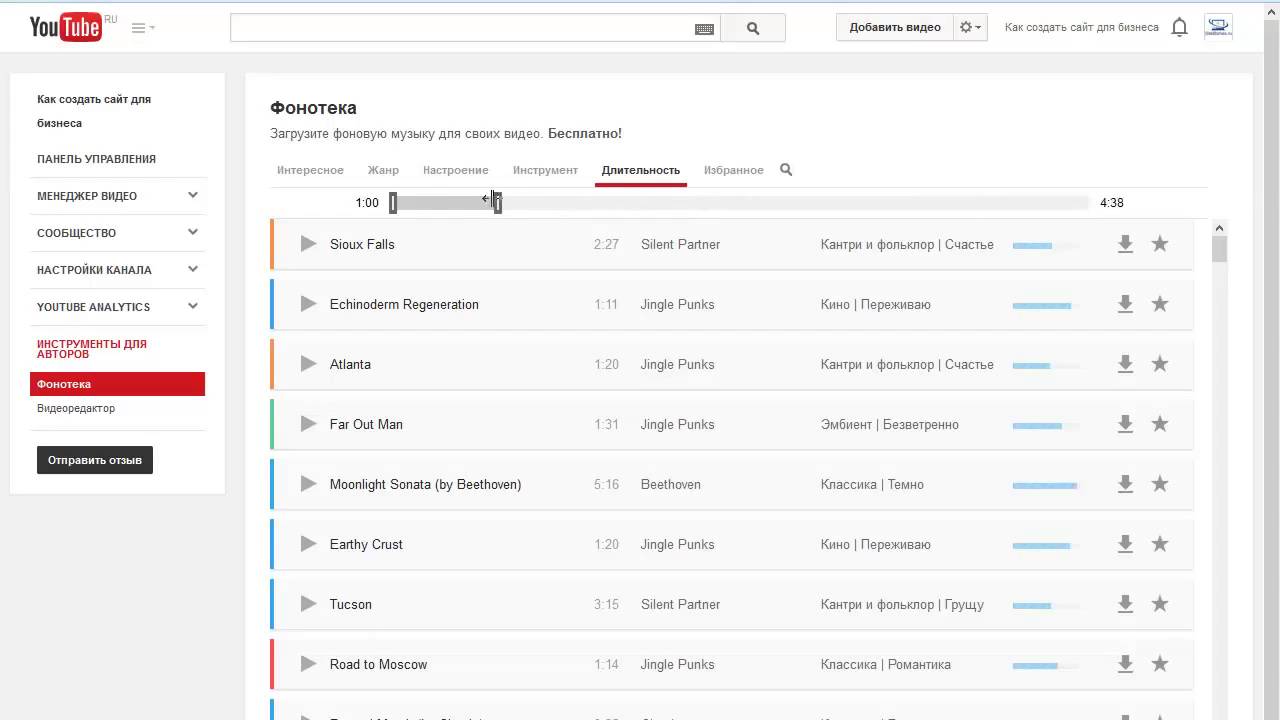
Лайфхак. Если хотите продвинуть ролик, то используйте сервис нативной раскрутки. Вы сами выбираете аудиторию по 30 критериям, далее сервис автоматически раскидывает Вашу запись в места обитания аудитории. 100% живые просмотры гарантированы. Кликайте -> Viboom.
– Подсказки
Справа во вкладке “Видео” Вы можете увидеть непонятную, но очень полезную кнопку “Подсказки”. Здесь можно разбавить видео вставками со ссылкой на плейлисты, другие каналы You Tube, либо адресом Вашего сайта, если Вы являетесь участником партнерской программы.
Подсказки– Логотип
Для того, чтобы установить логотип бренда, кликнув по которому зрители попадут на главную страницу, в Студии выберите “Настройки”. В открывшемся окне перейдите в настройки канала, где найдете “Брендинг”. Логотип может появляться в конце ролика, в момент, который Вы зададите, либо будет виден на протяжении всего сюжета.
ЛоготипЛого – это не просто красиво, но еще и практично. Так как человек, который смотрит ролик, может сразу подписаться на канал. Для этого ему достаточно навести на логотип и нажать соответствующую кнопку. Вам здесь просто нужно знать пару тонкостей:
Так как человек, который смотрит ролик, может сразу подписаться на канал. Для этого ему достаточно навести на логотип и нажать соответствующую кнопку. Вам здесь просто нужно знать пару тонкостей:
1. Избегайте кликбейта. Поначалу такой ход может помочь в ранжировании канала, но рано или поздно алгоритм Ютуб поймает и накажет. Но главное – это плохо сказывается на репутации.
2. Соцсети. Упомяните свой инстаграм или другие соцсети соответствующим значком, чтобы привлечь туда новых пользователей.
3. Призыв. Не дайте зрителю шансов уйти от Вас навсегда – прямо в самом водяном знаке дайте призыв подписаться или подключить уведомления.
4. Конечные аннотации. Это то, что зритель видит в конце ролика. Вы можете добавить туда логотип, при наведении на который можно подписаться на Ваш канал.
– Фонотека
Здесь подобраны композиции по жанрам, инструментам и настроению. К тому же это бесплатно. Фонотека находится в разделе “Панель управления каналом” в соответствующей вкладке слева. Перейдите туда и выберите треки для своих видео.
К тому же это бесплатно. Фонотека находится в разделе “Панель управления каналом” в соответствующей вкладке слева. Перейдите туда и выберите треки для своих видео.
Ютуб строго наказывает за использование чужой музыки в видео. Если правообладатель обидится, платформа может забирать у Вас монетизацию, воспроизводить ролик без музыки или заблокировать его вообще. В случае повторных нарушений и жалоб правообладателей в бан отправится весь канал. Будьте внимательны, выбирайте треки, где указание авторства не нужно.
Интересно. Хотите продвинуть видео в топ или помочь продвинутся другим? Используйте сервис автоматической коллаборации. Популярность Вам обеспечена. Кликайте -> Adbooro
Коротко о главном
Как добавить видео в ютуб, выяснили – это проще некуда. Но мало просто загрузить ролик на ютуб, важно правильно оформить его. И вот тут придется потрудиться, если Вы хотите, чтобы Ваш контент был в топе выдачи, и его видело как можно больше пользователей.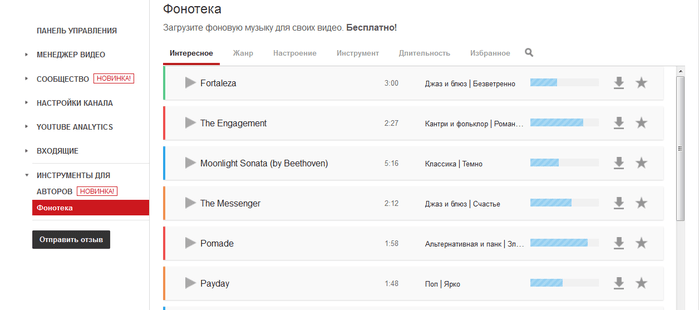 Для максимальной пользы для своего канала прочитайте другие наши статьи и внедряйте проверенные на практике методы.
Для максимальной пользы для своего канала прочитайте другие наши статьи и внедряйте проверенные на практике методы.
По теме:
Как набрать подписчиков в Ютубе: 9 способов + лайфхаки
Оформление канала на Ютуб (38 примеров)
Выводим видео в Топ Ютуб: инструкция + кейс
Реклама на Youtube (сколько стоит и как делать)
Накрутка комментариев YouTube: 12 сервисов + 9 советов
На Youtube появилась фонотека с бесплатной музыкой. Фонотека YouTube
Компания Google запустила приятное новшество для сервиса Youtube. Теперь на Youtube появилась фонотека с бесплатной музыкой для видео. Представленные в этом разделе композиции можно смело использовать в своем видео, не переживая, что их использование может стоить денег или вдруг стать нарушением авторских прав.
Новая фонотека YouTube содержит коллекцию из более чем 150 музыкальных треков в формате MP3 качеством 320 кбит/с, которые пользователи могут использовать в своих видео совершенно бесплатно. По словам Google, эти композиции распространяются свободно и не требуют выплаты роялти. Поэтому их использование не является нарушением авторского права.
По словам Google, эти композиции распространяются свободно и не требуют выплаты роялти. Поэтому их использование не является нарушением авторского права.
Если пользователь будет запрашивать монетизацию видео с такими треками, Google может потребоваться дополнительное подтверждение того, что он имеет право на коммерческое использование этого трека. В таком случае понадобится привести точное название песни и указать, что она загружена из фонотеки YouTube.
Фонотека YouTube — это коллекция музыкальных треков, которые авторы контента YouTube могут бесплатно загружать и использовать в своих видео в качестве фоновой музыки.
Это треки с отличным качеством 320 кбит/с, которые распространяются свободно и не требуют выплаты роялти. Поэтому их использование не является нарушением авторского права.
Использование треков из фонотеки
Чтобы выбрать трек из фонотеки, выполните следующие действия.
- Перейдите на страницу youtube.com/audiolibrary.
- В меню в верхней части страницы показаны доступные треки.
 Можно просмотреть треки по жанрам, продолжительности и другим параметрам.
Можно просмотреть треки по жанрам, продолжительности и другим параметрам. - Синими столбиками обозначается степень популярности трека.
- Когда вы найдете подходящий трек, загрузите его, нажав на стрелку.
- Чтобы быстрее найти трек, добавьте его в избранное.
Добавление трека к видео
Чтобы загрузить музыкальный файл выбранного трека, нажмите кнопку загрузки. Чтобы добавить трек в видео, добавьте этот файл в качестве звуковой дорожке при редактировании видео.
Кроме того, можно добавить трек в уже загруженное видео на YouTube при помощи функции Аудио.
Если вы будете запрашивать монетизацию видео с такими треками, может потребоваться дополнительное подтверждение того, что вы имеете право на коммерческое использование этого трека. В таком случае приведите точное название песни и укажите, что она загружена из фонотеки YouTube.
Добавление звуковой дорожки
С помощью инструмента замены звуковых дорожек вы можете добавить к видео музыкальное сопровождение из коллекции одобренных музыкальных композиций.
Добавление аудиотреков к видео
Перейдите на страницу Менеджера видео и нажмите на стрелку рядом с кнопкой «Изменить» напротив нужного видео.
В раскрывающемся меню выберите Аудио.
Нажмите на выбранный аудиотрек и просмотрите видео с этим аудиосопросождением.
Аудиотреки можно искать с помощью поля поиска или по жанрам на вкладке Лучшие композиции.
Подберите трек и нажмите кнопку Опубликовать. Теперь ваше видео будет воспроизводиться с новой звуковой дорожкой. С помощью функции позиционирования аудиотрек можно добавить к определенному фрагменту видео.
Выбор длины аудиотрека и его места в видео
После выбора трека нажмите кнопку Позиционировать аудио под проигрывателем для предварительного просмотра. Название аудиотрека отобразится на панели под проигрывателем. Нажмите на эту панель.
Обрезав или перетащив эту панель, вы сможете изменить длину трека или его расположение. Чтобы обрезать трек до нужной длины, нажмите на начало или конец панели и перетащите полоску влево или вправо.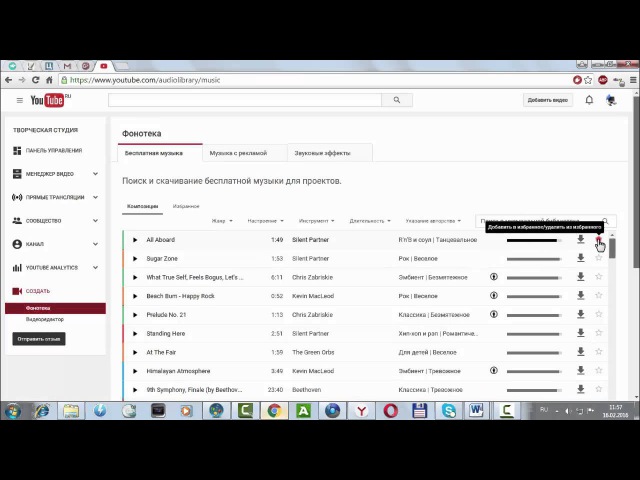 После того как обрезка будет выполнена, перетащите панель аудиотрека в определенное место в видеоролике.
После того как обрезка будет выполнена, перетащите панель аудиотрека в определенное место в видеоролике.
Эта функция позволяет указать, в каком именно фрагменте видео должен звучать аудиотрек. Вы можете настроить громкость и выбрать, чтобы звучало только музыкальное сопровождение, только оригинальный звук или оба одновременно.
Если вы довольны результатом, нажмите Завершить позиционирование.
На Youtube появилась фонотека с бесплатной музыкойКомпания Google запустила приятное новшество для сервиса Youtube. Теперь на Youtube появилась фонотека с бесплатной музыкой для видео. Представленные в этом разделе композиции можно смело использовать в своем видео, не переживая, что их использование может стоить денег или вдруг стать нарушением авторских прав.
Новая фонотека YouTube содержит коллекцию из более чем 150 музыкальных треков в формате MP3 качеством 320 кбит/с, которые пользователи могут использовать в своих видео совершенно бесплатно. По словам Google, эти композиции распространяются свободно и не требуют выплаты роялти.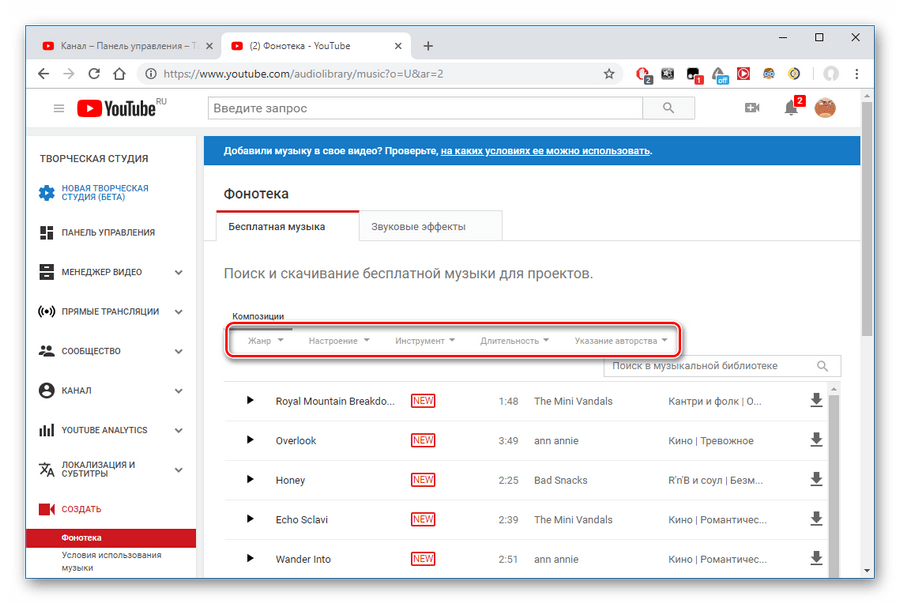 Поэтому их использование не является нарушением авторского права.
Поэтому их использование не является нарушением авторского права.
Если пользователь будет запрашивать монетизацию видео с такими треками, Google может потребоваться дополнительное подтверждение того, что он имеет право на коммерческое использование этого трека. В таком случае понадобится привести точное название песни и указать, что она загружена из фонотеки YouTube.
Фонотека YouTube — это коллекция музыкальных треков, которые авторы контента YouTube могут бесплатно загружать и использовать в своих видео в качестве фоновой музыки.
Это треки с отличным качеством 320 кбит/с, которые распространяются свободно и не требуют выплаты роялти. Поэтому их использование не является нарушением авторского права.
Использование треков из фонотеки
Чтобы выбрать трек из фонотеки, выполните следующие действия.
- Перейдите на страницу youtube.com/audiolibrary.
- В меню в верхней части страницы показаны доступные треки. Можно просмотреть треки по жанрам, продолжительности и другим параметрам.

- Синими столбиками обозначается степень популярности трека.
- Когда вы найдете подходящий трек, загрузите его, нажав на стрелку.
- Чтобы быстрее найти трек, добавьте его в избранное.
Добавление трека к видео
Чтобы загрузить музыкальный файл выбранного трека, нажмите кнопку загрузки. Чтобы добавить трек в видео, добавьте этот файл в качестве звуковой дорожке при редактировании видео.
Кроме того, можно добавить трек в уже загруженное видео на YouTube при помощи функции Аудио.
Если вы будете запрашивать монетизацию видео с такими треками, может потребоваться дополнительное подтверждение того, что вы имеете право на коммерческое использование этого трека. В таком случае приведите точное название песни и укажите, что она загружена из фонотеки YouTube.
Добавление звуковой дорожки
С помощью инструмента замены звуковых дорожек вы можете добавить к видео музыкальное сопровождение из коллекции одобренных музыкальных композиций.
Добавление аудиотреков к видео
Перейдите на страницу Менеджера видео и нажмите на стрелку рядом с кнопкой «Изменить» напротив нужного видео.
В раскрывающемся меню выберите Аудио.
Нажмите на выбранный аудиотрек и просмотрите видео с этим аудиосопросождением.
Аудиотреки можно искать с помощью поля поиска или по жанрам на вкладке Лучшие композиции.
Подберите трек и нажмите кнопку Опубликовать. Теперь ваше видео будет воспроизводиться с новой звуковой дорожкой. С помощью функции позиционирования аудиотрек можно добавить к определенному фрагменту видео.
Выбор длины аудиотрека и его места в видео
После выбора трека нажмите кнопку Позиционировать аудио под проигрывателем для предварительного просмотра. Название аудиотрека отобразится на панели под проигрывателем. Нажмите на эту панель.
Обрезав или перетащив эту панель, вы сможете изменить длину трека или его расположение. Чтобы обрезать трек до нужной длины, нажмите на начало или конец панели и перетащите полоску влево или вправо. После того как обрезка будет выполнена, перетащите панель аудиотрека в определенное место в видеоролике.
После того как обрезка будет выполнена, перетащите панель аудиотрека в определенное место в видеоролике.
Эта функция позволяет указать, в каком именно фрагменте видео должен звучать аудиотрек. Вы можете настроить громкость и выбрать, чтобы звучало только музыкальное сопровождение, только оригинальный звук или оба одновременно.
Если вы довольны результатом, нажмите Завершить позиционирование.
В данном видео Вы можете наглядно посмотреть, как зайти в фонотеку YouTube и скачать нужную Вам музыку.
Очень часто при создании видео нужна музыка, чтобы дополнить ролик либо создать приятный уху фон. Но мы знаем, что YouTube очень серьезно относиться к авторскому праву. Особенно серьёзно в плане аудио. И если Вы используете «не ту» музыку, то Ваше видео будет удалено. Вы даже можете получить бан.
Но что же тогда делать? Допустим, музыка нужна срочно, а Вам не хочется копаться в десятках сайтов с CC-музыкой в поисках подходящей композиции.
Для этого YouTube создал очень удобный сервис, который называется Фонотека. В нём вы можете найти подходящую музыку и сразу же скачать её. Причём абсолютно бесплатно.
В нём вы можете найти подходящую музыку и сразу же скачать её. Причём абсолютно бесплатно.
Для того, чтобы перейти в Фонотеку YouTube, необходимо сперва зайти на свой канал. Нажмите на аватар Вашего канала справа вверху, затем на кнопку «Мой канал»
В открывшейся Студии с левой стороны есть панель настроек. Жмите на вкладку «Другие функции», затем «Фонотека»
Фонотека YouTube очень удобная и простая в использовании. Вся музыка здесь разделена по жанрам, настроению, инструментам, длительности.
При нажатии на любую из этих кнопок композиции автоматически сортируются в зависимости от выбранного вами фильтра. Это очень удобно.
Если вам понравится определенный трек, вы можете добавить его в «Избранное», нажав на звездочку напротив нужной композиции. В дальнейшем на этой вкладке «избранное» можно найти все добавленные Вами треки.
Чтобы прослушать музыку, необходимо нажать на значок «плей». А для того, чтобы скачать — на стрелку вниз.
Если Вам необходимы звуковые эффекты для Вашего видео, переходите на вкладку «Звуковые эффекты» и подбирайте нужный.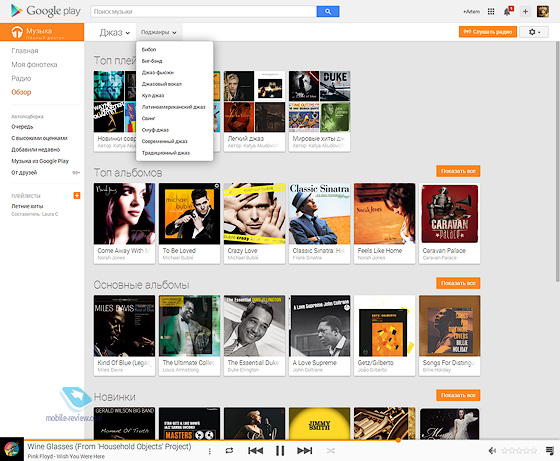 Данная вкладка значительно облегчила поиск нужных звуков.
Данная вкладка значительно облегчила поиск нужных звуков.
Подводя итог, могу лишь повториться, что фонотека YouTube — это очень удобный сервис, который экономит время и нервы. Проверено на собственном опыте 🙂
Если у Вас остались вопросы, задавайте их в комментариях.
Большинство пользователей YouTube, решивших создать собственный канал, рано или поздно сталкиваются с вопросом авторского права на музыкальные композиции в роликах. Этот вопрос волнует огромное количество блогеров, которые хотят заработать на своем контенте. Неудивительно, ведь добиться монетизации видео с треками, которые Вам не принадлежат, не так-то просто. Именно для этого разработчики хостинга создали специальную фонотеку. Она упрощает жизнь всем желающим разнообразить свои материалы мелодичным сопровождением.
Что такое фонотека ютубМногие ютуберы используют различные музыкальные композиции в своих роликах. Однако следует понимать, что, если у блогера нет разрешения на использование конкретной песни, видео в любой момент может быть заблокировано.:format(jpeg):mode_rgb():quality(90)/discogs-images/R-10127808-1492109035-8838.jpeg.jpg) Чего уж говорить о заработке на таком контенте. YouTube очень строго относится к вопросу интеллектуальной собственности. Остается лишь покупать авторские права на треки, платя напрямую создателям или их представителям.
Чего уж говорить о заработке на таком контенте. YouTube очень строго относится к вопросу интеллектуальной собственности. Остается лишь покупать авторские права на треки, платя напрямую создателям или их представителям.
Фонотека стала отличной альтернативой этой схеме. Она создана специально для тех, кто не хочет постоянно тратить средства на музыкальные вставки. Используя треки из списка, можно не переживать о бане или исках о нарушении авторских прав. Песни бесплатны и доступны для каждого пользователя.
В данной фонотеке можно найти трек на любой вкус по жанру, настроению, играющих в песне инструментах, длительности и требованиям об указании авторства. Это дает возможность подобрать что-то подходящее максимально быстро. А количество композиций позволяет значительно разнообразить свои видеоролики. Качество треков также превышает все ожидания. Google утверждает, что использование музыки из фонотеки абсолютно бесплатно, что делает этот сервис идеальным для начинающих блогеров.
В случае запроса на монетизацию контента с такой композицией, администрация сайта может запросить дополнительное подтверждение на наличие авторских прав на песню. В ответ следует предоставить точное название песни и информацию о том, что она взята из фонотеки. Это будет достаточным поводом для предоставления монетизации.
Где найти фонотекуДля поиска фонотеки, в первую очередь, необходимо зайти в раздел «Мой канал» в стартовом меню сайта.
Тут, помимо общей информации о Вашем профиле, есть специальный раздел «Менеджер видео», который помогает работать со своим контентом, отображает аналитику, статистические данные и прочие тонкости. Именно туда необходимо зайти для того, чтобы найти фонотеку.
В этом разделе появляются немного другие опции, в которых нужно выбрать вкладку «Создать». В выпавшем меню сразу высвечивается пункт «Фонотека».
Именно здесь находится тот самый список треков, доступных для каждого ютубера абсолютно бесплатно.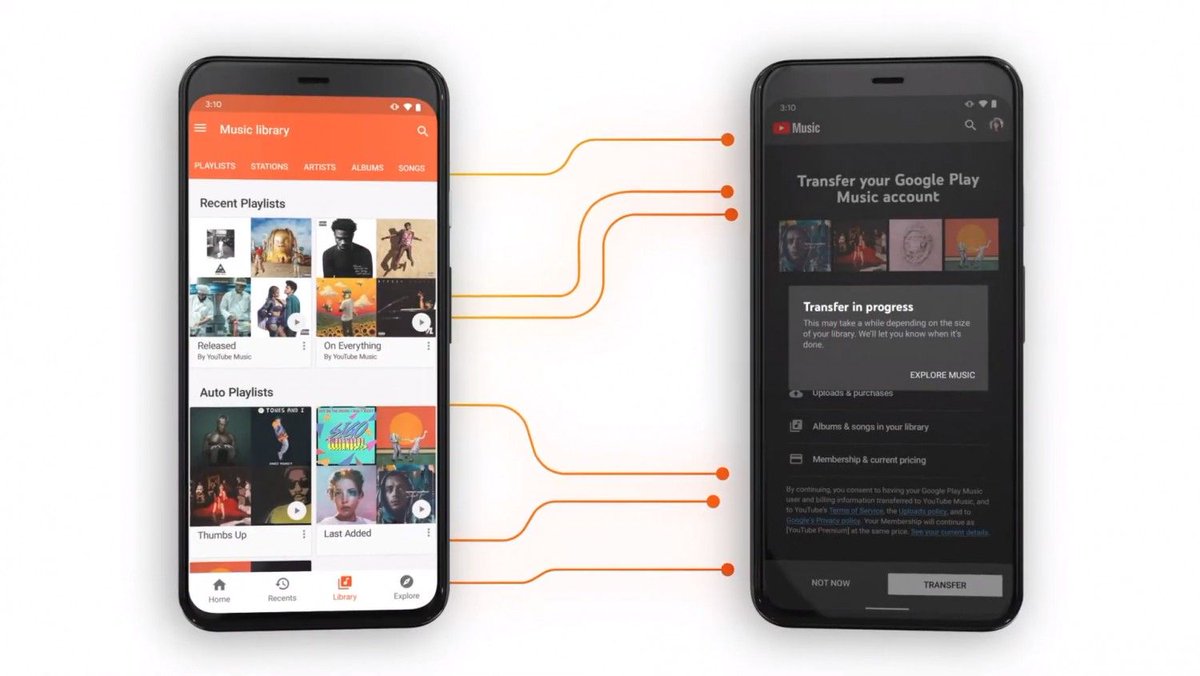
Немного ознакомившись с меню, можно заметить, что сайт предоставляет хорошо оптимизированный поиск музыки по различным параметрам. В самой строке каждой песни отображается её название, длительность, исполнитель, жанр и настроение, шкала известности и значок, который отображает необходимость указания авторства. Тут же можно прослушать трек, скачать его или добавить в избранное.
Внимательный пользователь обратит внимание и на разноцветные полосы рядом с композициями. Например, зеленый цвет означает, что песню можно использовать безо всяких оговорок. А вот для «красных» треков нужно указывать дополнительную информацию в описании.
Для того, чтобы увидеть детали конкретной композиции, достаточно начать её слушать. Откроется контекстное меню, в котором отобразятся все необходимые данные.
Любителям атмосферных видео YouTube предлагает и дополнительные звуковые эффекты. Вкладка с ними находится в этом же меню.
Тут можно найти шум воды, звуки природы или транспорта и многое другое. Этот раздел очень удобен и подойдет любому блогеру.
Этот раздел очень удобен и подойдет любому блогеру.
Развитие YouTube, как хостинга, на котором можно заработать, делает его все более привлекательным для творческих личностей. А создание роликов без музыки немыслимо для большинства таких людей. Поэтому фонотека является самым лучшим решением в вопросе добавления контенту атмосферности и яркости.
Ну что товарищи, дождались! Теперь нет необходимости рыскать по многочисленным сайтам и искать бесплатную фоновую музыку для видео-роликов, которые планируется выложить на видеохостинге YouTube. На YouTube появились Инструменты для авторов в которые входит Фонотека с целой кучей бесплатных треков.
Синие полоски-индикаторы показывают известность треков. На момент моего знакомства с Фонотекой, первым в списке числилась композиция «Magic Marker», которую я, после недолгого прослушивая, решил загрузить с прицелом на озвучку своего ролика.
Поиск подходящей музыки возможен по следующим критериям:
- Интересное;
- Жанр;
- Настроение;
- Инструмент;
- Длительность;
- Избранное.

Фонотека YouTube находится по адресу https://www.youtube.com/audiolibrary .
Как я уже упомянул выше, бесплатную музыку можно найти и на множестве других сайтов, к примеру на сайте freemusicarchive.org .
Для тех, кто считает, что для «ютюбовских» роликов можно использовать любую музыку, советую взглянуть на скриншот ниже.
Сообщение о нарушении авторских прав
Обращаем внимание на текст. Ниже указано название музыкальной группы — «Green Day» и название композиции — «Espionage». Подобные инциденты понижают статус канала YouTube, по этой причине, следует подыскивать музыку разрешенную для бесплатного использования.
Как проверить музыку на авторские права на YouTube
Сделали шикарное слайд-шоу и уже готовы поделиться им с миром, но вдруг поняли, что ему не хватает динамики? Это можно легко поправить, добавив в ролик подходящую музыку. Но если вы без раздумий наложите любимую песню — ваше видео может нарушить авторские права исполнителя. В таком случае есть риск лишиться монетизации, потерять канал и даже попасть под суд. Поэтому рекомендуем внимательно ознакомиться со статьёй или видеоуроком по данной теме — мы дадим советы как не поплатиться ютуб-каналом или деньгами за хороший музыкальный вкус.
В таком случае есть риск лишиться монетизации, потерять канал и даже попасть под суд. Поэтому рекомендуем внимательно ознакомиться со статьёй или видеоуроком по данной теме — мы дадим советы как не поплатиться ютуб-каналом или деньгами за хороший музыкальный вкус.
Содержание статьи:
Итак, вы сделали красивое слайд-шоу и хотите дополнить его тематической музыкой. Как определить, не будет ли YouTube ругаться конкретно на эту песню или мелодию? Есть три способа проверки:
1. Просмотр информации в описании
Этот способ подходит для проверки звука из клипа с YouTube. В описании к видео зачастую указываются авторские права на композицию. Если вы их нашли — к сожалению, использовать аудиоряд не удастся. Однако данные там указываются далеко не всегда и стопроцентно узнать, есть ли авторские права на песню, так не получится. Для этого придётся переходить к более радикальным методам.
Для этого придётся переходить к более радикальным методам.
Далеко не всегда в этих сносках указан настоящих исполнитель
2. Создание тестового канала для проверки видео
Необходимо зарегистрировать новый ютуб-канал, выступающий в качестве «полигона». Вы сможете загружать туда видео с желаемой песней и проверять реакцию хостинга. Все загрузки обрабатываются автоматическим инструментом ютуба, поэтому если на ролик не придёт претензия о нарушении авторских прав — можете спокойно загружать его на основной канал.
Не забудьте удалить ролик с «пустого» канала, прежде чем загружать на основной
3. Проверка в аудиотеке YouTube
Сайт идёт навстречу пользователям и предлагает удобную функцию проверки песни на авторские права. Перейдите по этой ссылке или кликните по своему аватару на ютубе и выберите пункт «Творческая студия». Далее переходите на вкладку «Создать»: там будут предложены как инструмент для проверки авторского права, так и фонотека с бесплатной музыкой без копирайта.
Аудиотека ютуба содержит наиболее полную информацию о копирайтах на музыку
Чтобы проверить конкретную песню — перейдите к пункту «Условия использования музыки» и в открывшемся окне вбейте в поиск название или автора трека.
Некоторые названия могут писаться латиницей
Когда песня найдена — нажмите на неё и проверьте, какие ограничения наложил исполнитель. Часто это либо показ рекламы и демонетизация вашего видео, либо ограничение доступа в определённых странах, либо полный запрет на использование. Всё это может помешать распространению вашего ролика.
Ютуб неохотно продвигает видео с какими-либо ограничениями
Важно! С 2020 года Ютуб прекращает поддержку «классической» творческой студии и полностью переходит на новый дизайн. В новой студии проверка авторских прав производится так: «Канал». Нажимайте «Другие функции», а затем «Фонотека».
Из-за копирайта вы не сможете использовать популярную песню, подходящую под ваш ролик. Но можно легко найти аналог. Сейчас в интернете существует множество «роялти-фри» музыки самых разных жанров — её без проблем можно вставить в проект. Где же искать музыку без авторских прав?
1. Фонотека YouTube
О ней уже упоминалось выше. Сайт предоставляет свою личную подборку отличных мелодий и спецэффектов, которые совершенно беспрепятственно можно добавлять в ролик. Достаточно перейти во вкладку «Фонотека» — вам откроется большой список композиций, свободных для использования. Справа будут подписаны длительность, исполнитель и жанр музыки, вместе с её настроением. Отдельно жанр и эмоцию можно вбить в поиск, находящийся в правом верхнем углу.
Помимо музыки в Фонотеке вы можете найти звуковые эффекты
2. Специальные группы ВКонтакте
В социальной сети ВКонтакте постоянно появляются группы, предлагающие подборки атмосферной музыки без лицензии. Стоит предупредить, что проверять треки на авторские права всё равно надо, даже если в сообществе они выложены как «роялти-фри».
Стоит предупредить, что проверять треки на авторские права всё равно надо, даже если в сообществе они выложены как «роялти-фри».
Источником этих подборок, вероятно, также является фонотека ютуба
3. Интернет-архивы свободной музыки
Найти композиции без копирайта можно на просторах сети. Существуют специальные сайты-каталоги (например, Free Music Archive). В них также собраны свободные для использования аудио, причём здесь больше шанс найти именно песни — в группах ВК зачастую постят инструменталы.
Большая часть этой музыки представлена независимыми артистами
Вы можете найти свободную от копирайта музыку у нас на сайте. Мы делали несколько подборок с тематическими композициями и советами по их использованию: бесплатная музыка для слайд-шоу, музыка для свадебных роликов и музыка для детских слайд-шоу.
Нет ни времени ни желания искать музыку на сторонних сервисах? Вы можете скачать ФотоШОУ PRO и воспользоваться встроенным каталогом программы. Мы подобрали более 200 треков разных тематик, жанров и настроений. Используя их, вы можете не опасаться за сохранность видео на YouTube.
Мы подобрали более 200 треков разных тематик, жанров и настроений. Используя их, вы можете не опасаться за сохранность видео на YouTube.
Благодаря множеству категорий вы можете найти идеально подходящий вариант
Теперь вы знаете как надёжно проверить музыку на авторские права для видео на YouTube. Помните: всегда лучше сначала задаться вопросом «могу ли я использовать эту песню», ведь позже может пострадать ваше творчество. Лучшим советом по избежанию претензий от правообладателей будет: «Делайте уникальный контент». Не берите чужие видео, картинки или аудио. Творите, насколько вам позволяют способности. Тогда ваше творчество точно будет в безопасности!
Где найти фонотеку в ютубе. Фонотека YouTube. Где быстро взять музыку для ваших видео. Что такое фонотека ютуб
Большинство пользователей YouTube, решивших создать собственный канал, рано или поздно сталкиваются с вопросом авторского права на музыкальные композиции в роликах. Этот вопрос волнует огромное количество блогеров, которые хотят заработать на своем контенте. Неудивительно, ведь добиться монетизации видео с треками, которые Вам не принадлежат, не так-то просто. Именно для этого разработчики хостинга создали специальную фонотеку. Она упрощает жизнь всем желающим разнообразить свои материалы мелодичным сопровождением.
Этот вопрос волнует огромное количество блогеров, которые хотят заработать на своем контенте. Неудивительно, ведь добиться монетизации видео с треками, которые Вам не принадлежат, не так-то просто. Именно для этого разработчики хостинга создали специальную фонотеку. Она упрощает жизнь всем желающим разнообразить свои материалы мелодичным сопровождением.
Многие ютуберы используют различные музыкальные композиции в своих роликах. Однако следует понимать, что, если у блогера нет разрешения на использование конкретной песни, видео в любой момент может быть заблокировано. Чего уж говорить о заработке на таком контенте. YouTube очень строго относится к вопросу интеллектуальной собственности. Остается лишь покупать авторские права на треки, платя напрямую создателям или их представителям.
Фонотека стала отличной альтернативой этой схеме. Она создана специально для тех, кто не хочет постоянно тратить средства на музыкальные вставки. Используя треки из списка, можно не переживать о бане или исках о нарушении авторских прав. Песни бесплатны и доступны для каждого пользователя.
Песни бесплатны и доступны для каждого пользователя.
В данной фонотеке можно найти трек на любой вкус по жанру, настроению, играющих в песне инструментах, длительности и требованиям об указании авторства. Это дает возможность подобрать что-то подходящее максимально быстро. А количество композиций позволяет значительно разнообразить свои видеоролики. Качество треков также превышает все ожидания. Google утверждает, что использование музыки из фонотеки абсолютно бесплатно, что делает этот сервис идеальным для начинающих блогеров.
В случае запроса на монетизацию контента с такой композицией, администрация сайта может запросить дополнительное подтверждение на наличие авторских прав на песню. В ответ следует предоставить точное название песни и информацию о том, что она взята из фонотеки. Это будет достаточным поводом для предоставления монетизации.
Где найти фонотекуДля поиска фонотеки, в первую очередь, необходимо зайти в раздел «Мой канал» в стартовом меню сайта.
Тут, помимо общей информации о Вашем профиле, есть специальный раздел «Менеджер видео», который помогает работать со своим контентом, отображает аналитику, статистические данные и прочие тонкости. Именно туда необходимо зайти для того, чтобы найти фонотеку.
В этом разделе появляются немного другие опции, в которых нужно выбрать вкладку «Создать». В выпавшем меню сразу высвечивается пункт «Фонотека».
Именно здесь находится тот самый список треков, доступных для каждого ютубера абсолютно бесплатно.
Немного ознакомившись с меню, можно заметить, что сайт предоставляет хорошо оптимизированный поиск музыки по различным параметрам. В самой строке каждой песни отображается её название, длительность, исполнитель, жанр и настроение, шкала известности и значок, который отображает необходимость указания авторства. Тут же можно прослушать трек, скачать его или добавить в избранное.
Внимательный пользователь обратит внимание и на разноцветные полосы рядом с композициями. Например, зеленый цвет означает, что песню можно использовать безо всяких оговорок. А вот для «красных» треков нужно указывать дополнительную информацию в описании.
Например, зеленый цвет означает, что песню можно использовать безо всяких оговорок. А вот для «красных» треков нужно указывать дополнительную информацию в описании.
Для того, чтобы увидеть детали конкретной композиции, достаточно начать её слушать. Откроется контекстное меню, в котором отобразятся все необходимые данные.
Любителям атмосферных видео YouTube предлагает и дополнительные звуковые эффекты. Вкладка с ними находится в этом же меню.
Тут можно найти шум воды, звуки природы или транспорта и многое другое. Этот раздел очень удобен и подойдет любому блогеру.
Развитие YouTube, как хостинга, на котором можно заработать, делает его все более привлекательным для творческих личностей. А создание роликов без музыки немыслимо для большинства таких людей. Поэтому фонотека является самым лучшим решением в вопросе добавления контенту атмосферности и яркости.
Музыка для видео из фонотеки YouTube.
Согласитесь, любой видео каст круче выглядит когда он сопровождается легким музыкальным аудио сопровождением или начинается с яркой заставки с эффектным аудиовходом.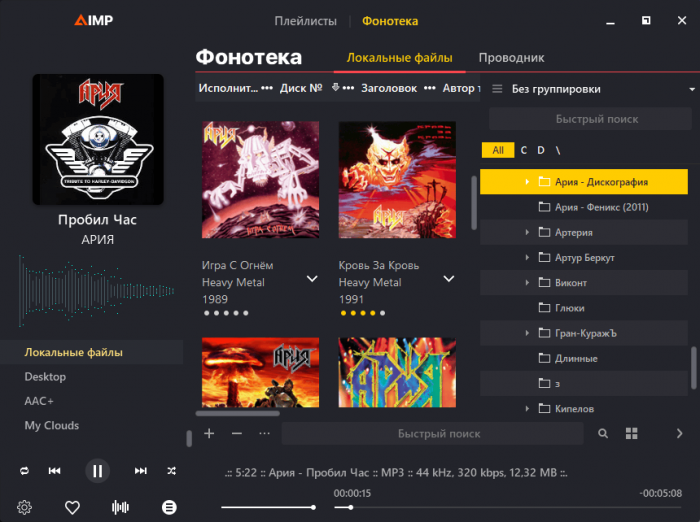
Но основная проблема нас технарей в том что если с созданием видео эффектов мы еще как то справляемся то написание и создание аудио-треков дано далеко не многим.
Уже прошли те времена когда можно было смело взять любой трек или минусовку и использовать в своих видео.
Сейчас все актуальна становится тема защиты авторских прав Интернете и большинство солидных видео хостингов легко находят и распознают чужую музыку в роликах пользователей.
А наличие чужой музыки отрицательно сказывается, например на участии в партнерке ютуба. Кстати сейчас уже в нее допускают и нас рунетовцев.
Конечно есть специальные сайты типа Jomendo.com с свободно распространяемой музыкой.
Использовать музыку с этого сайта можно только в личных целях и ни в коем случае в коммерческих.
Кроме этого нужно обязательно указывать имя автора.
В общем не совсем подходит для наших целей, большинство наших видео все же коммерческие и трудно представить что в начале каждого ролика вы будете представлять автора музыки, как конферансье на концертах.
Решить проблему нам помогает всемогущий Ютуб.
Специально для этих целей в разделе “Инструменты авторов” была создана “Фонотека YouTube”
Представляю Вашему вниманию обзор этого инструмента
Как подбирать музыку для видео роликов в Фонотеке YouTube
Если у вас слабый интернет и Вы не можете смотреть видео онлайн, воспользуйтесь “Качалкой видео”в правой колонке блога.
В комментариях к посту «Легальная музыка для видео из Фонотеки YouTube» расскажите где Вы берете музыку для своих видео роликов и пользовались Вы ранее фонотекой YouTube.
Создание проектов под ключ любой сложности!
Доводка сырых сайтов до кондиции
Разработка уникального дизайна под заказ
Верстка и натяжка на популярные ситемы: WordPress, MODX, OpenCart Обращайтесь, сделаем качественно и красиво!
Компания Google запустила приятное новшество для сервиса Youtube. Теперь на Youtube появилась фонотека с бесплатной музыкой для видео. Представленные в этом разделе композиции можно смело использовать в своем видео, не переживая, что их использование может стоить денег или вдруг стать нарушением авторских прав.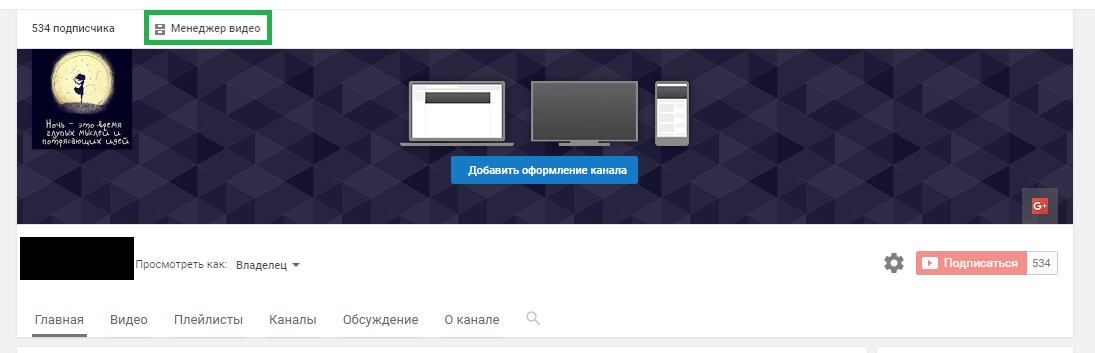
Новая фонотека YouTube содержит коллекцию из более чем 150 музыкальных треков в формате MP3 качеством 320 кбит/с, которые пользователи могут использовать в своих видео совершенно бесплатно. По словам Google, эти композиции распространяются свободно и не требуют выплаты роялти. Поэтому их использование не является нарушением авторского права.
Если пользователь будет запрашивать монетизацию видео с такими треками, Google может потребоваться дополнительное подтверждение того, что он имеет право на коммерческое использование этого трека. В таком случае понадобится привести точное название песни и указать, что она загружена из фонотеки YouTube.
Фонотека YouTube — это коллекция музыкальных треков, которые авторы контента YouTube могут бесплатно загружать и использовать в своих видео в качестве фоновой музыки.
Это треки с отличным качеством 320 кбит/с, которые распространяются свободно и не требуют выплаты роялти. Поэтому их использование не является нарушением авторского права.:format(jpeg):mode_rgb():quality(90)/discogs-images/R-8098610-1455113931-3365.jpeg.jpg)
Использование треков из фонотеки
Чтобы выбрать трек из фонотеки, выполните следующие действия.
- Перейдите на страницу youtube.com/audiolibrary.
- В меню в верхней части страницы показаны доступные треки. Можно просмотреть треки по жанрам, продолжительности и другим параметрам.
- Синими столбиками обозначается степень популярности трека.
- Когда вы найдете подходящий трек, загрузите его, нажав на стрелку.
- Чтобы быстрее найти трек, добавьте его в избранное.
Добавление трека к видео
Чтобы загрузить музыкальный файл выбранного трека, нажмите кнопку загрузки. Чтобы добавить трек в видео, добавьте этот файл в качестве звуковой дорожке при редактировании видео.
Кроме того, можно добавить трек в уже загруженное видео на YouTube при помощи функции Аудио.
Если вы будете запрашивать монетизацию видео с такими треками, может потребоваться дополнительное подтверждение того, что вы имеете право на коммерческое использование этого трека. В таком случае приведите точное название песни и укажите, что она загружена из фонотеки YouTube.
В таком случае приведите точное название песни и укажите, что она загружена из фонотеки YouTube.
Добавление звуковой дорожки
С помощью инструмента замены звуковых дорожек вы можете добавить к видео музыкальное сопровождение из коллекции одобренных музыкальных композиций.
Добавление аудиотреков к видео
Перейдите на страницу Менеджера видео и нажмите на стрелку рядом с кнопкой «Изменить» напротив нужного видео.
В раскрывающемся меню выберите Аудио.
Нажмите на выбранный аудиотрек и просмотрите видео с этим аудиосопросождением.
Аудиотреки можно искать с помощью поля поиска или по жанрам на вкладке Лучшие композиции.
Подберите трек и нажмите кнопку Опубликовать. Теперь ваше видео будет воспроизводиться с новой звуковой дорожкой. С помощью функции позиционирования аудиотрек можно добавить к определенному фрагменту видео.
Выбор длины аудиотрека и его места в видео
После выбора трека нажмите кнопку Позиционировать аудио под проигрывателем для предварительного просмотра. Название аудиотрека отобразится на панели под проигрывателем. Нажмите на эту панель.
Название аудиотрека отобразится на панели под проигрывателем. Нажмите на эту панель.
Обрезав или перетащив эту панель, вы сможете изменить длину трека или его расположение. Чтобы обрезать трек до нужной длины, нажмите на начало или конец панели и перетащите полоску влево или вправо. После того как обрезка будет выполнена, перетащите панель аудиотрека в определенное место в видеоролике.
Эта функция позволяет указать, в каком именно фрагменте видео должен звучать аудиотрек. Вы можете настроить громкость и выбрать, чтобы звучало только музыкальное сопровождение, только оригинальный звук или оба одновременно.
Если вы довольны результатом, нажмите Завершить позиционирование.
Ну что товарищи, дождались! Теперь нет необходимости рыскать по многочисленным сайтам и искать бесплатную фоновую музыку для видео-роликов, которые планируется выложить на видеохостинге YouTube. На YouTube появились Инструменты для авторов в которые входит Фонотека с целой кучей бесплатных треков.
Синие полоски-индикаторы показывают известность треков. На момент моего знакомства с Фонотекой, первым в списке числилась композиция «Magic Marker», которую я, после недолгого прослушивая, решил загрузить с прицелом на озвучку своего ролика.
Поиск подходящей музыки возможен по следующим критериям:
- Интересное;
- Жанр;
- Настроение;
- Инструмент;
- Длительность;
- Избранное.
Фонотека YouTube находится по адресу https://www.youtube.com/audiolibrary .
Как я уже упомянул выше, бесплатную музыку можно найти и на множестве других сайтов, к примеру на сайте freemusicarchive.org .
Для тех, кто считает, что для «ютюбовских» роликов можно использовать любую музыку, советую взглянуть на скриншот ниже.
Сообщение о нарушении авторских прав
Обращаем внимание на текст. Ниже указано название музыкальной группы — «Green Day» и название композиции — «Espionage». Подобные инциденты понижают статус канала YouTube, по этой причине, следует подыскивать музыку разрешенную для бесплатного использования.
В данном видео Вы можете наглядно посмотреть, как зайти в фонотеку YouTube и скачать нужную Вам музыку.
Очень часто при создании видео нужна музыка, которая бы его дополняла либо служила отличным фоном. Но мы знаем, что YouTube очень серьезно относиться к авторскому праву, особенно серьёзно в плане аудио. И если вы используете «не ту» музыку, ваше видео будет удалено. Вы даже можете получить бан.
Но что же тогда делать? Допустим, музыка нужна срочно, а вам не хочется копаться в десятках сайтов с CC-музыкой в поисках подходящей композиции.
Для этого YouTube создал очень удобный сервис, который называется Фонотека. В нём вы можете найти подходящую музыку и сразу же скачать её. Причём абсолютно бесплатно.
Для того, чтобы перейти в Фонотеку YouTube, необходимо сперва зайти на свой канал. Нажмите на вкладку «Менеджер видео» вверху.
С левой стороны откроется панель настроек. Жмите на вкладку «Создать».
И вы сразу попадаете в раздел «Фонотека».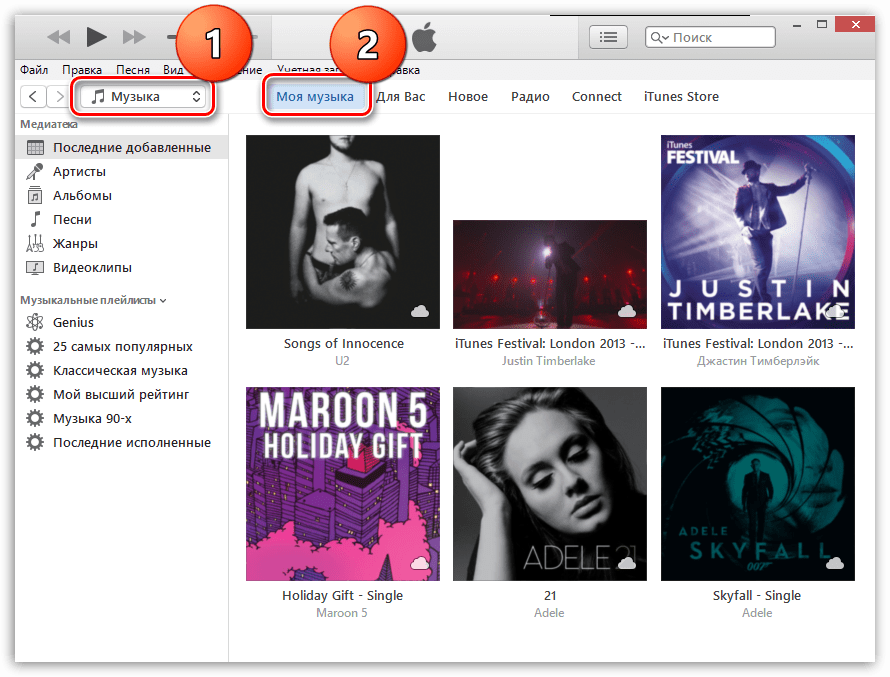
Фонотека YouTube очень удобная и простая в использовании. Вся музыка здесь разделена по жанрам, настроению, инструментам, длительности.
При нажатии на любую из этих кнопок композиции автоматически сортируются в зависимости от выбранного вами фильтра. Это очень удобно.
Если вам понравился определенный трек, вы можете его добавить в «Избранное», нажав на звездочку напротив нужной композиции. В дальнейшем на этой вкладке «избранное» можете найти все добавленные вами треки.
Чтобы прослушать музыку, необходимо нажать на значок «плей». А для того, чтобы скачать — на стрелку вниз.
Если Вам необходимы звуковые эффекты для вашего видео, переходите на вкладку «Звуковые эффекты» и подбирайте нужный. Данная вкладка значительно облегчила поиск нужных звуков.
Подводя итог, могу лишь повториться, что фонотека YouTube — это очень удобный сервис, который экономит время и нервы. Проверено на собственном опыте 🙂
Если у Вас остались вопросы, задавайте их в комментариях.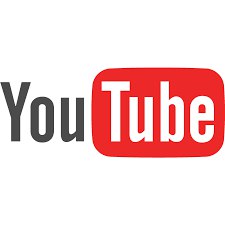
Руководство по аудиотеке YouTube и бесплатной музыке для видео
YouTube Royalty Free Music
Знайте свои права (копирование)Если вы хотите монетизировать видео на YouTube, вы не можете использовать песню, защищенную авторским правом другой стороной. Если песня защищена авторским правом, система Content ID YouTube может заблокировать ваше видео или разместить на нем рекламу с учетом авторских прав.
Одна песня, защищенная авторским правом, может пересылать деньги нескольким сторонам.
Чтобы понять, что мы имеем в виду, найдите любую песню в базе данных Warner / Chappell Music.Вы обнаружите, что разные авторы, композиторы, издатели и многие другие могут контролировать одну песню. Песни, защищенные авторским правом, НЕ являются бесплатной музыкой для видео Безопасная для YouTube и бесплатная музыка — это ответ, если вы хотите убрать эти платежи или рекламу. Но вы должны понимать, как правильно использовать бесплатную музыку для YouTube.
Но вы должны понимать, как правильно использовать бесплатную музыку для YouTube.
К счастью, аудиотека YouTube упрощает все это. А там, где YouTube не справляется, мы восполним пробелы.Мы покажем вам, как получить музыку без авторских прав для видео на YouTube.
ОБЗОР АУДИОБИБЛИОТЕКИ YOUTUBE Использование аудиотеки YouTubeКаковы основные принципы использования бесплатной аудиотеки YouTube? Где вообще эта обширная музыкальная библиотека YouTube?
Для начала, вы можете найти аудиотеку YouTube в разделе Creator Studio вашего аккаунта YouTube. На боковой панели Творческой студии в аудиотеке YouTube можно найти музыку и звуковые эффекты, не защищенные авторскими правами.
Бесплатная аудиотека YouTube предлагает музыку для видео без лицензионных отчислений.
В этом простом пользовательском интерфейсе все, что вам нужно сделать, это щелкнуть значок «Воспроизвести», чтобы сэмплировать трек. Если вам нравится то, что вы слышите в образце, вы можете щелкнуть значок загрузки, чтобы получить файл MP3 в высоком качестве. Вы даже можете ознакомиться с политикой авторских прав в отношении музыки, которая недоступна бесплатно.
Если вам нравится то, что вы слышите в образце, вы можете щелкнуть значок загрузки, чтобы получить файл MP3 в высоком качестве. Вы даже можете ознакомиться с политикой авторских прав в отношении музыки, которая недоступна бесплатно.
Бесплатная аудиотека Youtube Совет для профессионалов:
Если вы слышите песню, которая вам нравится, но она не подходит для вашего текущего видео, нажмите кнопку со звездочкой.Это добавит музыку в избранное. Теперь вы можете сохранить его, чтобы использовать позже.
ПОСМОТРЕТЬ БЕСПЛАТНУЮ МУЗЫКУ ДЛЯ YOUTUBE Просмотр музыкальной библиотеки YouTubeКак найти бесплатную музыку для нужных видео на YouTube? Особенно с такой обширной библиотекой опций? Как вы могли заметить, в аудиотеке YouTube есть две категории: «Бесплатная музыка» и «Звуковые эффекты».
Чтобы найти песню, вы можете использовать один из пяти фильтров. Или вы можете установить любое количество этих фильтров одновременно, чтобы точнее настроить результаты поиска. Допустим, вы ищете яркую танцевальную композицию продолжительностью более 30 секунд, в которой используются синтезаторы и не указывается сторонняя атрибуция.
Допустим, вы ищете яркую танцевальную композицию продолжительностью более 30 секунд, в которой используются синтезаторы и не указывается сторонняя атрибуция.
Вы можете установить все эти параметры, чтобы получить результаты бесплатной аудиотеки YouTube, соответствующие вашим потребностям. Вот пять фильтров , которые вы можете использовать в аудиотеке Youtube.
ЖАНРЭто высокоуровневые категоризации в библиотеке YouTube. В качестве поясняющего видео вы можете начать с чего-нибудь оптимистичного, например с танцевальной и электронной музыки.
НАСТРОЕНИЕЕсли у вас широкие потребности, например, если вам просто нужна фоновая музыка для видео на YouTube, фильтр настроения позволяет сузить диапазон настроения, который вам нужен. Если ваше объяснительное видео должно быть веселым и быстрым, вы можете начать с категории «Яркий».
INSTRUMENT Фильтрация по прибору может помочь сузить круг вопросов.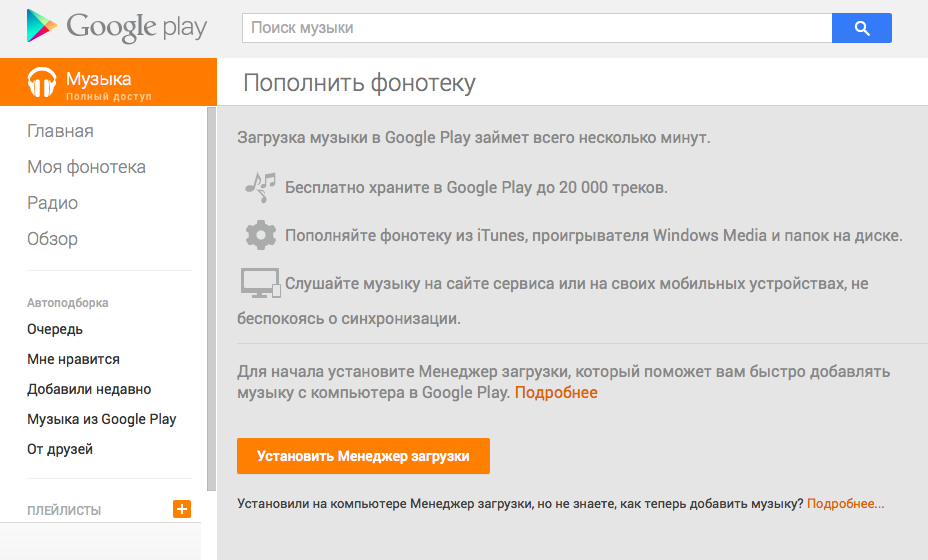 Например, если вам нужна изящная, современная, техническая атмосфера, вы можете начать с Synth.
Например, если вам нужна изящная, современная, техническая атмосфера, вы можете начать с Synth.
Если вы имеете представление о длине вашего видео, вы можете использовать этот фильтр, чтобы указать дорожки, которые будут вмещать его.
АТРИБУЦИЯАтрибуция Creative Commons означает, что исполнитель, предоставивший песню в бесплатную аудиотеку YouTube, должен быть упомянут в описании вашего видео. Если вы хотите избежать этого по соображениям бренда, вы можете просто отфильтровать треки, для которых это необходимо.
Однако использование Creative Commons Attributions не должно мешать вашему контенту.В следующем разделе мы рассмотрим, как Creative Commons Attributions работает в аудиотеке YouTube.
CREATIVE COMMONS И МУЗЫКАЛЬНАЯ БИБЛИОТЕКА YOUTUBE Общие сведения о Creative Commons Что такое Creative Commons? И при чем здесь бесплатная музыка для использования на YouTube? Если вы создаете какой-либо контент, важно иметь практическое знание Creative Commons.
Creative Commons — всемирная некоммерческая организация, базирующаяся в Калифорнии.Его миссия состоит в том, чтобы расширять творческие работы в различных областях, чтобы другие могли опираться на них и юридически делиться ими.
Организация выпускает лицензии на авторское право, известные как лицензии Creative Commons, которые можно использовать бесплатно.Creative Commons позволяет артистам предоставлять музыку создателям. Сроки устанавливают артисты, которые создают музыку. Часто это бесплатно.
Люди на таких платформах, как YouTube Audio Library, широко используют Creative Commons. Члены этого глобального сообщества создают произведения во многих областях и хотят сделать их доступными для всех.
Возможность делиться и получать доступ к миру бесплатного контента? Это может иметь решающее значение, когда вы собираете видео, фильм, презентацию или другую творческую работу. Лицензия Creative Commons — это простой способ для художника защитить авторские права на свой материал.
Лицензия Creative Commons — это простой способ для художника защитить авторские права на свой материал.
Таким образом, им легко делиться и соблюдать установленные художником условия. Часто это включает в себя начисление при использовании. Миллионы людей использовали лицензии Creative Commons, чтобы сделать свой творческий контент доступным для использования любым представителем общественности.
FREE STOCK AUDIO Библиотека YouTube и Free Stock AudioЕсли позволяют бюджет и материально-техническое обеспечение, продюсер часто нанимает художника Фоли для записи звуковых эффектов в рамках общего звукового дизайна.
Поскольку высококачественный контент создается с такой лихорадочной скоростью, не для каждого проекта требуется художник Фоли. Это может быть роскошь, которую большинство продюсеров не может себе позволить или не может использовать по другим причинам.
youtube.com/embed/U_tqB4IZvMk?rel=0&modestbranding=0&controls=1&showinfo=1&fs=1&wmode=transparent&enablejsapi=1&origin=https:%2F%2Fwww.studiobinder.com» data-src=»https://www.youtube.com/embed/U_tqB4IZvMk?rel=0&modestbranding=0&controls=1&showinfo=1&fs=1&wmode=transparent» frameborder=»0″ allowfullscreen=»»/>Бесплатная аудиотека YouTube может быть вашим собственным художником Фолея
Полевой звук обычно записывается во время производства.Но если у вас нет лучшего оборудования для записи звука на месте, вам придется полагаться на уже существующую аудиотеку. Дополнительные звуки и звуковые эффекты потребуют отдельных надежных записей. Здесь в игру вступает аудиотека YouTube.
Применяется тот же пользовательский интерфейс просмотра, который описан выше для вкладки YouTube с музыкой без лицензионных отчислений — только для стандартного аудио используется меньше фильтров. Единственный фильтр, который вы здесь получаете, — это Категория, которая имеет небольшое количество общих звуков.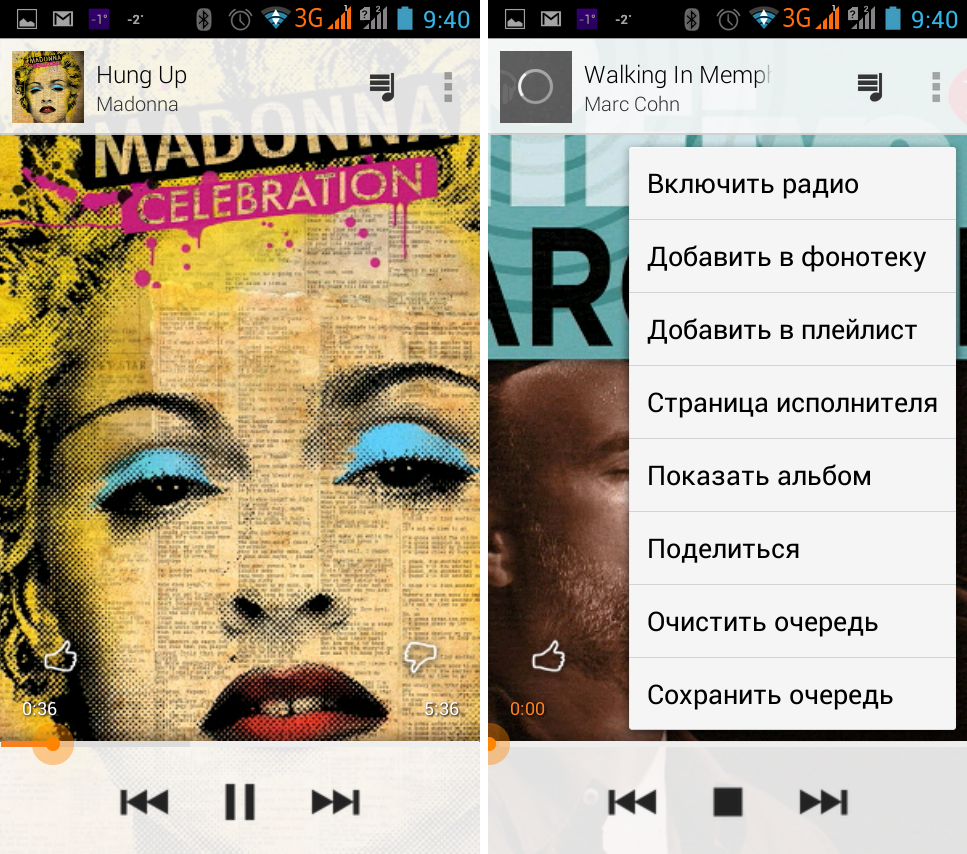
Стоит обратить внимание на Foley, у которого много общих звуковых потребностей.Он даже предлагает множество звуков ходьбы. Так что начните пробираться через бесплатную музыку Youtube и аудиотеку YouTube для получения бесплатного аудио уже сегодня. Скорее всего, вы найдете все, что вам нужно.
ВЫБОРЫ БЕСПЛАТНОЙ АУДИОБИБЛИОТЕКИ YOUTUBE Примеры из аудиотеки YouTubeА вот и самое интересное. Ниже приведены несколько треков, которые мы добавили в избранное из фонотеки YouTube. Нам это нравится, и мы расскажем, почему. Затем вы можете использовать их в своем контенте.В конце концов, именно поэтому они здесь!
«Venetian» от Density & Time Если вы ищете загадочную атмосферу в стиле ретро, Stranger Things для трейлера или пародии, не ищите дальше. Как только вы преодолеете отметку в одну минуту, начнут появляться флюиды научно-фантастического ужаса. youtube.com/embed/FXGGE_lXhdo?rel=0&modestbranding=0&controls=1&showinfo=1&fs=1&wmode=transparent&enablejsapi=1&origin=https:%2F%2Fwww.studiobinder.com» data-src=»https://www.youtube.com/embed/FXGGE_lXhdo?rel=0&modestbranding=0&controls=1&showinfo=1&fs=1&wmode=transparent» frameborder=»0″ allowfullscreen=»»/>Музыка без авторских прав для видео на YouTube
«OPERATIC 3» BY VIBE MOUNTAINЭто хороший выбор, если вы ищете веселую фоновую музыку для видео на YouTube.Было бы здорово для видеоблога.
Оптимистичная подборка из бесплатной музыкальной библиотеки YouTube.
 «Breakfast Alone» от The Whole Other
«Breakfast Alone» от The Whole Other Если вы ищете что-то тихое и задумчивое, это очень мрачный (но не удручающий) трек.
Мрачная подборка из музыкальной библиотеки YouTube
Наверх Далее Веб-сайты с лучшей стоковой музыкой Мы показали вам, как использовать аудиотеку YouTube для поиска музыки для ваших веб-видео.Но фонотека YouTube — не единственный источник музыки без лицензионных отчислений и стокового аудио. Мы провели исследование и составили для вас подборку лучших веб-сайтов со стоковой музыкой, чтобы вы могли начать поиски идеального трека.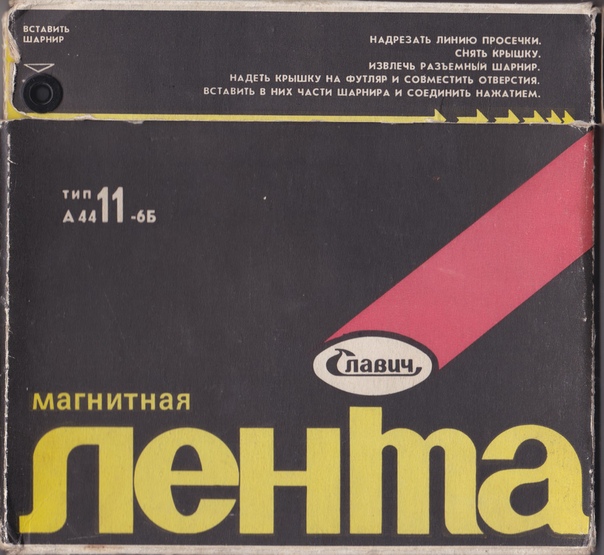
Up Next: Веб-сайты со стоковой музыкой →
Загрузите свою библиотеку Google Play Music или перенесите в YouTube Music
В начале декабря сайт Google Play Music и мобильные приложения официально перестали работать для всех пользователей по всему миру. Это стало важнейшей вехой в переходе к YouTube Music, но есть еще один последний шаг.До 24 февраля перенесите свою библиотеку Play Music в заменяющий сервис YouTube или загрузите с помощью Google Takeout.
Перенесите или загрузите библиотеку Play Music
Сегодня при посещении веб-сайта music.google.com или приложений Android и iOS появляется запрос «Перенести в YouTube Music». Это самый простой способ отказаться от Play Music, и он включает в себя: загрузку покупок, плейлистов, станций, альбомов / песен, сохраненных в вашей библиотеке, лайков / антипатий и платежной информации.
Кроме того, вы можете «управлять своей музыкой», удалив фонотеку и / или историю рекомендаций.Третий вариант — загрузить вашу библиотеку Play Music с помощью Google Takeout:
.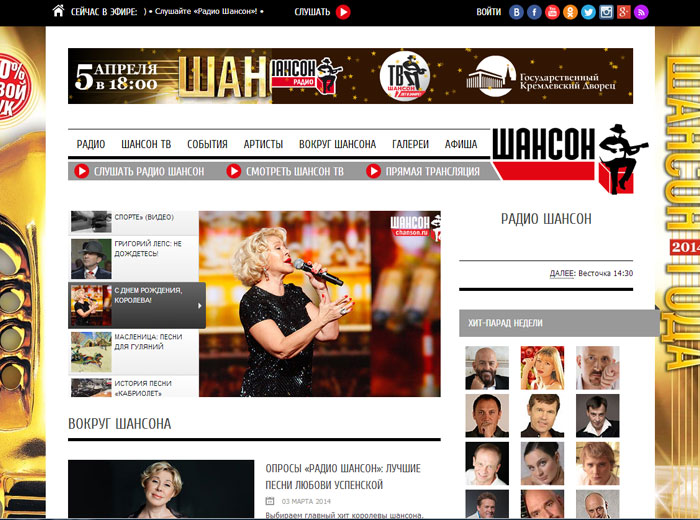
Список треков, плейлистов, радиостанций, загрузок и покупок в медиатеке Google Play Music, а также история воспроизведения и поиска.
Плейлисты, радиостанции и информация о треках будут предоставлены в формате CSV, а ваши предыдущие загрузки и покупки в Google Play будут доступны в виде файлов MP3. Вы можете получить ссылку для загрузки по электронной почте в локальное хранилище или сохранить ее на Google Диске, Dropbox, Microsoft OneDrive или Box.Это позволит вам хранить аудио локально или переключиться на другое музыкальное приложение.
Срок передачи Play Music
Еще в августе Google заявил, что возможность загружать или передавать вашу библиотеку Play Music будет доступна в течение короткого времени после закрытия приложения. Он следует за другими частями Play Music — настольным приложением Music Manager, магазином Play Music и интеграцией динамиков Assistant — постепенно устаревает
24 февраля 2021 г.
мы удалим все ваши данные в Google Play Музыке.Сюда входит ваша музыкальная библиотека с любыми загрузками, покупками и всем, что вы добавили из Google Play Music. После этой даты восстановить его будет невозможно.
Согласно первоначальному графику Google, крайний срок должен был быть 31 декабря 2020 года, но было предусмотрено несколько дополнительных недель. В начале февраля Google за три недели уведомил (по электронной почте), что планирует автоматически удалить все данные пользователей Play Music в среду, 24 февраля.
В сообщении Google идентифицирует пользователей, которые уже перешли на YouTube Music, чтобы дать им «возможность выполнить повторный перенос, чтобы [их] музыкальная библиотека была актуальной», если они внесли какие-либо изменения в GPM.
Если вы хотите загрузить свою библиотеку и данные из Google Play Music, вы можете сделать это с помощью Google Takeout до 24 февраля 2021 года.
Обновлено с окончательным сроком
FTC: Мы используем автоматические партнерские ссылки для получения дохода. Подробнее.
Подробнее.
Посетите 9to5Google на YouTube, чтобы узнать больше:
тысяч бесплатных треков для ваших фильмов
Аудиотека YouTube: тысячи бесплатных треков для ваших фильмов
«Без лицензионных отчислений» не означает, что это бесплатная музыка, которую вы можете скачать и делать с ней как хотите. .Это просто означает, что вы не платите роялти. Позвольте мне объяснить, как только вы купите музыкальную композицию, вы можете использовать ее в видео на Vimeo или YouTube, обычно один раз, и вам не нужно ничего платить, независимо от того, сколько раз видео было просмотрено, 10 или 1000000. раз это не имеет значения.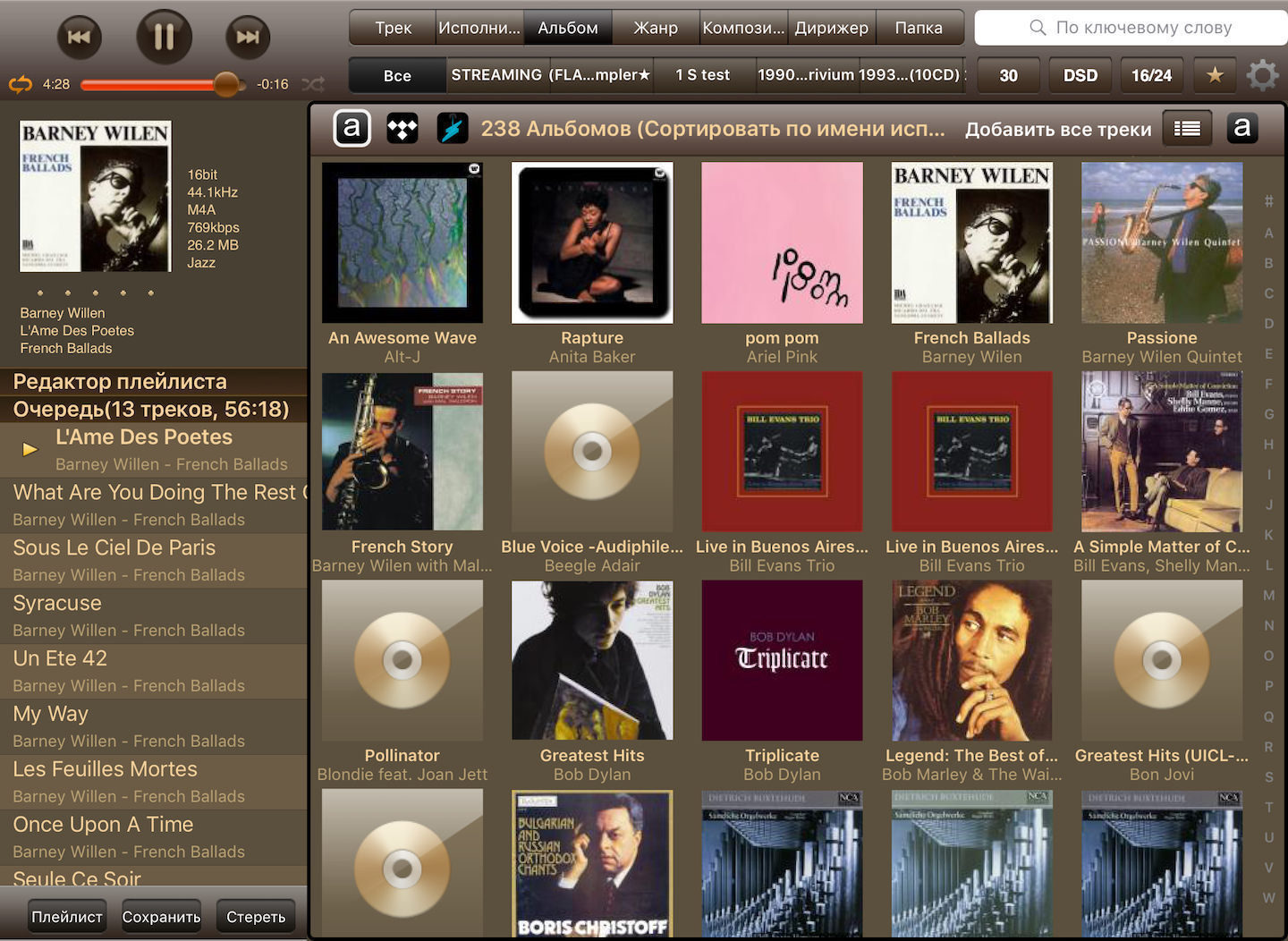 Вы платите единовременную фиксированную плату и все в порядке.
Вы платите единовременную фиксированную плату и все в порядке.
Сегодня у вас есть множество вариантов бесплатной музыки без лицензионных отчислений. Аудиотека YouTube содержит тысячи песен ( представлены в виде файлов MP3 со скоростью 320 Кбит / с, ), которые вы можете бесплатно использовать в своих видео, фильмах, короткометражках и постановках.
Эти дорожки также могут быть использованы в коммерческих видеопродукциях, фильмах и короткометражках. Для получения более подробной информации нажмите здесь:
- Атрибуция вашего видео. Если вы видите значок с указанием авторства рядом с дорожкой, обязательно укажите автора в описании вашего видео. Узнайте больше об атрибуции на сайте Creative Commons.
- Монетизация видео. Вы можете монетизировать свое видео, так как права на бесплатную музыку не поступают через Content ID.Если вам будет предложено подтвердить, что у вас есть права на коммерческое использование музыки, просто убедитесь, что вы указали точное название музыки и загрузили ее из фонотеки YouTube.
 Узнайте больше о предоставлении документации для получения прав.
Узнайте больше о предоставлении документации для получения прав.
Чтобы получить доступ к аудиотеке YouTube, перейдите в аудиотеку YouTube.
Вот еще несколько удивительных ресурсов для бесплатной музыки:
AudioBlocks посвящен предоставлению лучшего стандартного звука по цене, которую каждый может себе позволить.Мы искренне ценим медиаискусство, и наша цель — помочь нашим членам воплотить в жизнь свое творческое видение.
Благодаря нашей уникальной модели подписки мы предлагаем неограниченных загрузок более 100 000 звуков, лупов и звуковых эффектов . Это означает, что вы получаете всю музыку, звуковые эффекты и лупы, какие хотите, без каких-либо скрытых комиссий или ограничений пропускной способности. Менее 9 долларов в месяц вы не ошибетесь.
https://www.audioblocks.com
Free Music Archive — это интерактивная библиотека высококачественных легальных аудиозаписей, созданная WFMU, самой известной радиостанцией свободной формы в Америке. Радио всегда предлагало публике бесплатный доступ к новой музыке. Free Music Archive — продолжение этой цели, созданное для эпохи Интернета. Спущен на воду в 2009 году.
Радио всегда предлагало публике бесплатный доступ к новой музыке. Free Music Archive — продолжение этой цели, созданное для эпохи Интернета. Спущен на воду в 2009 году.
Каждый MP3, который вы найдете в The Free Music Archive, предварительно очищен для определенных типов использования, которые в противном случае были бы запрещены законами об авторском праве, не предназначенными для цифровой эпохи. Эти виды использования различаются и определяются самими правообладателями (см. Наши часто задаваемые вопросы), которые считают, что предоставление определенной степени свободного доступа к культуре выгодно не только для их собственных целей, но и для нашего общества в целом.Free Music Archive — это ресурс для аудиофилов всех мастей, и в отличие от других веб-сайтов, все аудиофайлы были собраны вручную одним из наших авторитетных кураторов аудио.
http://freemusicarchive.org
Этот сайт — ресурс для независимых и некоммерческих кинематографистов, студентов-кинематографистов и всех, кто нуждается в бесплатной музыке для своих независимых, некоммерческих фильмов, видео или короткометражных фильмов.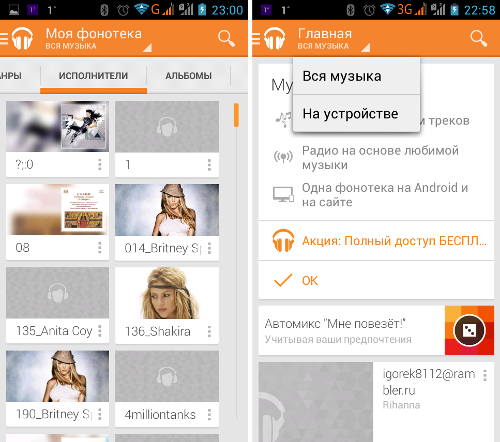
Moby сделал подборку из более чем 150 треков из своего огромного музыкального каталога, доступного для бесплатного лицензирования через простую систему онлайн-приложений.
http://www.mobygratis.com
ОБРАЗОВАНИЕ ПО РЕАЛЬНОМУ СТРИМОВОМУ КИНО
- Indie Film Hustle TV (потоковая передача образовательных фильмов в реальном мире)
- Голливудская киношкола: мастер-класс по режиссуре кино и телевидения
- «Режиссер в коробке» — научитесь снимать инди-фильм — 18 часов + уроков
- План повествования: два путешествия героя
- Серия «Диалог: 38 часов уроков от ведущих голливудских сценаристов»
СМОТРЕТЬ ФИЛЬМЫ
- На углу эго и желаний — БЕСПЛАТНО на Amazon Prime
- This is Meg — БЕСПЛАТНО на Amazon Prime
ФИЛЬМОВЫЕ РЕСУРСЫ
- Академия IFH — Эксклюзивный тренинг по кинопроизводству и сценарию
- Indie Film Hustle® Podcast
- Bulletproof Screenwriting® Podcast
- Подкаст Filmtrepreneur ™
- FreeFilmBook.
 com (Загрузите вашу БЕСПЛАТНУЮ аудиокнигу о кинопроизводстве)
com (Загрузите вашу БЕСПЛАТНУЮ аудиокнигу о кинопроизводстве)
Если вам понравились Основы киношколы: БЕСПЛАТНАЯ аудиотека , то вам понравится:
Вам понравились основы киношколы: аудиотека YouTube — тысячи бесплатных треков для ваших фильмов? Поделитесь им в своих социальных сетях (Facebook, Twitter, электронная почта и т. Д.), Используя кнопки социальных сетей сбоку или внизу блога. Или разместите сообщение в своем блоге и в любом другом месте, где вы считаете, что это было бы хорошо.Спасибо.
Я приветствую мысли и замечания по ЛЮБОМУ из содержания выше в разделе комментариев ниже…
Общайтесь с Indie Film Hustle:
Facebook: Indie Film Hustle
Twitter: @indiefilmhustle
Instagram: @ifilmhustle
YouTube: Indie Film Hustle
Подкасты, которые вы должны слушать:
Подкаст: Indie Film Hustle® Podcast
Podcast: Bulletproof Screenwriting® Podcast
Podcast: The Filmtrepreneur® Podcast
Все, что вам нужно в жизни:
Академия IFH: Эксклюзивный тренинг по кинопроизводству и написанию сценариев
IFHTV: Indie Film Hustle TV
Книга: Rise of the Filmtrepreneur®: Как превратить ваш независимый фильм в бизнес зарабатывание денег
Книга: Стрельба для толпы (на основе невероятной правдивой истории кинопроизводства)
БЕСПЛАТНАЯ серия видеопроизводства из 3-х частей инди-фильмов
Обратите внимание, что некоторые ссылки на этой странице являются партнерскими ссылками, и я без дополнительных затрат для вас заработаю комиссию, если вы решите совершить покупку или воспользоваться услугой.
 Поймите, что у меня есть опыт работы со всеми этими услугами, продуктами и компаниями, и я рекомендую их, потому что они чрезвычайно полезны и полезны, а не из-за небольших комиссионных, которые я получаю, если вы решите что-то купить.
Поймите, что у меня есть опыт работы со всеми этими услугами, продуктами и компаниями, и я рекомендую их, потому что они чрезвычайно полезны и полезны, а не из-за небольших комиссионных, которые я получаю, если вы решите что-то купить. Как перенести вашу библиотеку Google Play Music в YouTube Music
Google Play Music прекращает свое существование в конце года, и YouTube Music остается единственным сервисом потоковой музыки от Google. Но до того, как это произойдет, у вас будет возможность перенести свою музыкальную библиотеку, рекомендации, купленные песни и личные загрузки в YouTube Music всего в несколько нажатий.Это гарантирует, что вы не потеряете какой-либо контент, когда Google Play Музыка в конечном итоге будет закрыта.
Процесс передачи может быть выполнен с помощью устройства Android, iPhone или через Интернет. Независимо от того, какой метод вы выберете, все ваши файлы будут перемещены в фоновом режиме, и вы сможете слушать YouTube Music и использовать приложение как обычно.
Процесс одинаков для мобильных устройств независимо от того, используете ли вы Android или iOS.
- Убедитесь, что у вас установлена последняя версия YouTube Music из Google Play или App Store.
- Откройте YouTube Music. Вы можете увидеть всплывающее окно с рекламой YouTube Music Premium. Просто проигнорируйте это сейчас.
- На главном главном экране вы должны увидеть баннер с надписью «Перенесите медиатеку Play Music». Если вы перейдете в настройки приложения, вы также заметите новую опцию «Перенос из Google Play Music», которая является вторым способом запуска процесса.Если вы не можете найти ни один из этих способов, возможно, Google еще не развернул функцию переноса в вашем аккаунте, поэтому повторите попытку.
- Нажмите «Поехали». YouTube Music отобразит все, что вы собираетесь перенести из Google Play Music, включая песни, альбомы, плейлисты, покупки, загрузки, ваш персональный профиль вкуса / рекомендации, а также понравившиеся и не понравившиеся песни.

- Нажмите «Начать передачу» внизу, и процесс начнется. (Примечание. Выполняя этот шаг, вы соглашаетесь с условиями использования YouTube, политикой хранения музыки и политикой конфиденциальности Google.) Если вы выберете «Не сейчас», вы вернетесь на главный главный экран YouTube Music, а баннер о переносе вашего контента все еще будет там.
- Когда процесс начнется, в верхней части YouTube Music вы увидите постоянную строку состояния «Перенос вашей библиотеки Google Play Музыки».В зависимости от размера вашей библиотеки и того, сколько других людей в настоящее время выполняет процесс переноса, перенос может быть выполнен за считанные минуты или длиться до нескольких дней. Такие вещи, как списки воспроизведения и ваши вкусовые предпочтения, передаются практически мгновенно, а загрузка и покупка занимают больше всего времени, поскольку Google делает прямую копию этих файлов.

- По завершении передачи вы получите уведомление в приложении и электронное письмо, подтверждающее, что все готово.
- После того, как все будет сделано, осмотритесь и убедитесь, что все прошло успешно.Теперь вы также должны увидеть на главном экране строку «продолжить прослушивание из Google Play Music», чтобы сделать переход более плавным, когда вы познакомитесь с приложением YouTube Music.
Вы также можете инициировать передачу из YouTube Music в Интернете — как на мобильном устройстве, так и в браузере на компьютере. В видео ниже рассказывается об этом процессе, который не слишком отличается от мобильного процесса.
com/embed/gPWl7eKe6lY?rel=0″ allowfullscreen=»» scrolling=»no» allow=»encrypted-media; accelerometer; gyroscope; picture-in-picture»/>
Если вы продолжите использовать Google Play Музыку, вам потребуется перенести сноваGoogle Play Музыка пока остается доступной, и вы сможете продолжать пользоваться сервисом даже после переноса своей фонотеки на YouTube Music.Но если вы вносите изменения в плейлисты или другую часть своей библиотеки в Google Play Music, вам нужно будет сделать еще один перенос, чтобы они отразились в YouTube Music. Эти две службы не синхронизируют контент.
К счастью, Google передает только то, что было изменено или новое, во время последующих переносов и не будет пытаться скопировать всю вашу библиотеку заново. Текст также будет читаться немного иначе, и в нем должно быть написано что-то вроде «перенесите последние дополнения к Google Play Music.”
Изображение: Google Ответы на дополнительные вопросыМне очень нравится Google Play Music! Сколько еще мне нужно продолжать его использовать?
Google еще не объявил, когда именно Google Play Music перейдет в автономный режим, но это должно произойти где-то в конце этого года. В дальнейшем вы можете ожидать появления сообщений, подобных приведенному ниже, в Google Play Music.
В дальнейшем вы можете ожидать появления сообщений, подобных приведенному ниже, в Google Play Music.
Поскольку YouTube Music не позволяет покупать музыку, что происходит с альбомами и песнями, которые я купил в Google Play Music?
Любая музыка, которую вы приобрели, теперь будет отображаться в разделе загрузок YouTube Music, который можно найти на правой вкладке при просмотре библиотеки или результатов поиска.
Изображение: GoogleА как насчет подкастов?
Google Podcasts теперь является предпочтительным проигрывателем для подкастов компании, так что это то, что вы можете использовать после того, как перейдете из Google Play Music.
Возможно ли, что я потеряю в YouTube Music некоторые песни, которые я раньше мог транслировать в Google Play Music?
Да, могут быть случаи, когда это происходит.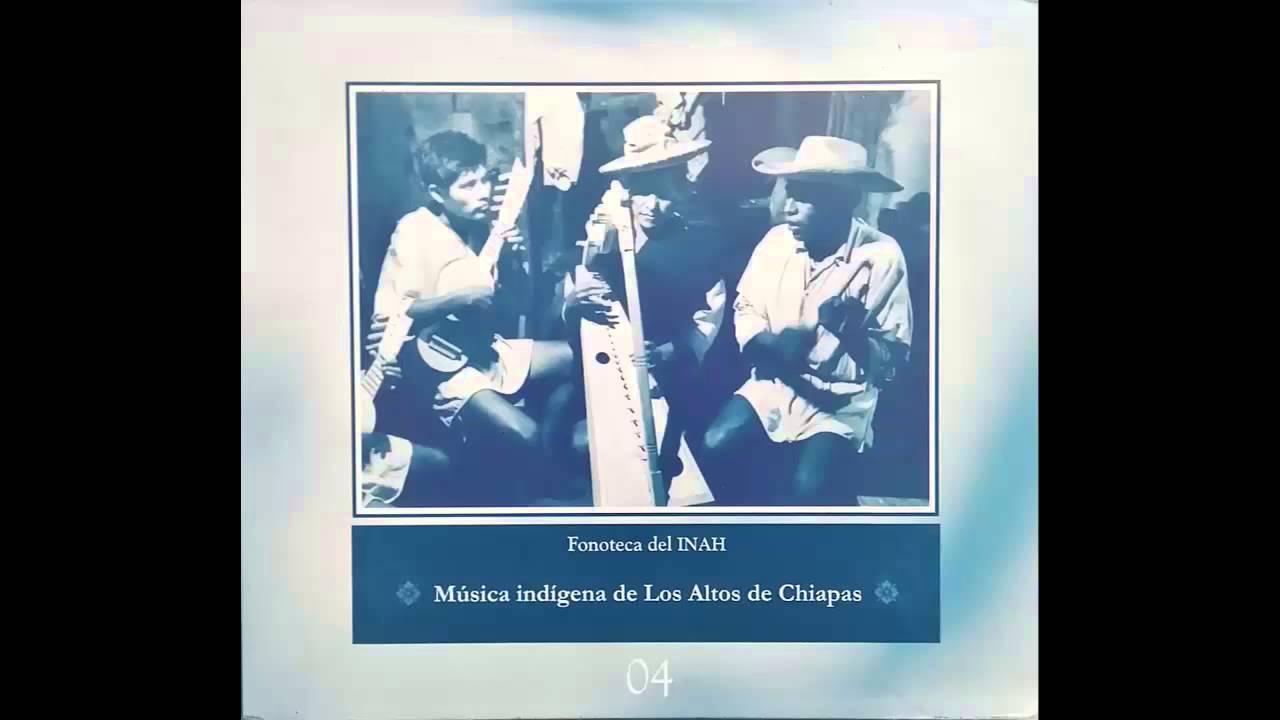 Музыкальные каталоги YouTube Music и Google Play Music не идеально подходят 1: 1. Если трек недоступен, YouTube Music покажет его в плейлисте серым цветом. Это сделано для того, чтобы, если компания позже получит права на эту песню, она автоматически появится в ожидаемых вами местах.
Музыкальные каталоги YouTube Music и Google Play Music не идеально подходят 1: 1. Если трек недоступен, YouTube Music покажет его в плейлисте серым цветом. Это сделано для того, чтобы, если компания позже получит права на эту песню, она автоматически появится в ожидаемых вами местах.
Но имейте в виду, что все ваши личные загрузки будут перенесены. А если в конце концов вы обнаружите, что трек отсутствует в каталоге потоковой передачи YouTube Music после переноса, вы можете просто загрузить его со своего компьютера, если он у вас под рукой.
Загрузок? Как они работают?
YouTube Music наконец-то добавил личные загрузки пару месяцев назад — и предел был удвоен с лимита Google Play в 50 000 и теперь составляет 100 000 песен. Я считаю, что это один из лучших аспектов всего сервиса.Но больше нет настольного приложения для отправки файлов в облако; вам нужно загрузить их на веб-сайте YouTube Music.
Как будет перенесена моя подписка на Google Play Music?
Google анализирует преимущества вашей текущей подписки на Google Play Music в процессе переноса на YouTube Music и предоставляет вам эквивалентную подписку. Например, если в ваш план ранее входил доступ к YouTube без рекламы, вы его сохраните. Если этого не произошло, вы просто получите стандартный тарифный план YouTube Music.Цена, которую вы платите каждый месяц, и дата выставления счета должны оставаться неизменными.
Например, если в ваш план ранее входил доступ к YouTube без рекламы, вы его сохраните. Если этого не произошло, вы просто получите стандартный тарифный план YouTube Music.Цена, которую вы платите каждый месяц, и дата выставления счета должны оставаться неизменными.
У меня все еще есть очень дешевый план подписки за 7,99 доллара, который я получил, когда в 2013 году впервые был запущен «Полный доступ» к Google Play Музыке. Смогу ли я сохранить его с YouTube Music?
Как ни странно, но ответ на этот вопрос положительный. Google поступает правильно по отношению к клиентам и позволяет им поддерживать тот же уровень рекламных акций, который был установлен много лет назад, даже после перехода на YouTube Music. А если вы живете на рынке, где цена 7 $.99 также предоставил вам обычный YouTube без рекламы, и вы его тоже сохраните. Новые клиенты не могут получить ничего даже близкого к этой сладкой сделке. Наслаждаться.
А как насчет семейных планов?
Семейные планытакже переносятся на их аналог на YouTube Music, и Google сообщает мне, что пользователи, выполняющие процесс миграции, будут включены в правила семейного плана Google Play Music. YouTube Music требует, чтобы все клиенты с семейной подпиской жили по одному адресу — я не уверен, насколько строга к этому относится компания, — но в Google Play Music никогда не было этого правила, поэтому существующим клиентам не о чем беспокоиться.
LICKD
Музыка необходима для создания высококачественного видео на YouTube — мы все это знаем. Но не всякая музыка подойдет. Вам нужна музыка без претензий, которая защитит вас от долгой руки закона об авторском праве. В этой статье мы обсудим один вариант бесплатной музыки (включая его недостатки). Встречайте аудиотеку YouTube.
Что такое аудиотека YouTubeЕсли у вас есть YouTube с ограниченным бюджетом, вы можете попытаться сократить расходы, где это возможно.Мы не советуем пренебрегать бюджетом на музыку, но есть несколько легальных мест, где вы можете получить бесплатную музыку для своих видео. Аудиотека YouTube — один из таких веб-сайтов.
Вы можете использовать подборку бесплатных песен и звуковых эффектов в Аудиотеке YouTube, не беспокоясь о предупреждении о нарушении авторских прав или о потере дохода для владельцев авторских прав. Если вы видите что-то, что вам нравится, вы можете сразу скачать это и добавить трек к своему видео. Однако есть и недостатки.
Как использовать аудиотеку YouTubeНачнем с основ.Вы найдете библиотеку в разделе Creator Studio вашего аккаунта YouTube, но вы также можете просматривать ее прямо на собственном сайте. Мы расскажем вам, как работает Аудиотека YouTube, чтобы вы могли сами узнать плюсы и минусы.
Пользовательский интерфейс не требует пояснений, вы сможете выполнять поиск по жанру, атрибуции, настроению, названию трека и многим другим параметрам. Выполнив поиск, вы сможете выбрать трек с помощью кнопки «воспроизведение» и отфильтровать результаты.Кнопка звездочки позволяет добавить песню в избранное на будущее, если она не подходит для вашего текущего проекта. Есть отдельная вкладка для звуковых эффектов!
Как скачать песни из аудиотеки YouTubeЭто так же просто, как и использовать остальную платформу. Все, что вам нужно сделать, это нажать кнопку загрузки, и вы получите mp3-файл трека для использования на YouTube.
Теперь вы нашли свой трек из библиотеки, вам просто нужно понять свои ограничения.
Вся правда о музыке без авторских прав в фонотеке YouTube
Аудиотека YouTube рекламирует себя как музыку без авторских прав, но название немного вводит в заблуждение. Точнее, YouTube Audio Library дает вам бесплатную лицензию на использование своей музыки, если вы следуете ее правилам. Если вы нарушите правила, вы нарушите лицензию. Если вы нарушите лицензию, вы технически используете музыку без разрешения правообладателя, что может доставить вам большие неприятности.
Согласно каналу YouTube Audio Library, вам необходимо соблюдать следующие правила, чтобы сохранить свою бесплатную лицензию на использование их музыки:
- Вы ДОЛЖНЫ включать полные сведения о себе в описание видео.
- Вы НЕ можете заявить права на музыку как на свою собственную.
- Музыку НЕЛЬЗЯ продавать нигде.
- Вы НЕ можете ремикшировать музыку без согласия автора.
- Вы НЕ МОЖЕТЕ использовать музыку без указания авторства в описании видео.
- Вы НЕ МОЖЕТЕ удалять или добавлять детали из / в кредиты.
- Вы НЕ можете использовать стороннее программное обеспечение для загрузки видео / трека. Всегда используйте ссылки для скачивания Аудио-библиотеки YouTube.
- Вы ДОЛЖНЫ связаться с исполнителем, если хотите использовать музыку в любом проекте за пределами YouTube.
Следование этим правилам очень важно. Как сообщает Аудиотека YouTube на странице канала, несоблюдение их правил может привести к нарушению авторских прав.Выполнить требования нетрудно, но даже небольшая ошибка может дорого обойтись.
Аудиотека YouTube предлагает ограниченный выбор
Хотя аудиотека YouTube может быть хорошим вариантом для некоторых, выбор оставляет желать лучшего. Доступные треки несколько устарели, устарели и лишены блеска. Большинство песен выглядят так, как будто они были написаны любителями, которые просто хотят распространить свою музыку в мире любыми необходимыми средствами.
Теперь у нас нет никаких проблем с этим. Однако, если вы пытаетесь перенести свои видео в стратосферу, вам понадобится немного больше огневой мощи, чем песня, исходящая от того, кто только понимает, как использовать Ableton Live. Вы захотите музыку, которая доставляет вашим подписчикам все ощущения и заставляет их возвращаться снова и снова. Lickd предлагает широкий выбор популярной музыки, которая обязательно придаст вашим видео нотки. Больше никакой монотонной стоковой музыки. Это реальная сделка.
Использование аудиотеки YouTube для других платформТеперь вы скачали музыку из фонотеки YouTube и хотите ее использовать. Как мы уже говорили выше, существуют некоторые ограничения на использование треков, которые вы загружаете, даже если они находятся только на YouTube. Если вы хотите использовать эти треки где-нибудь еще, например, в Instagram или другой видеоплатформе, вам нужно знать несколько вещей.
Некоторые треки перечислены как требующие указания авторства, но помимо этого они являются файлами, опубликованными под лицензией Creative Commons.Это означает, что вы сможете использовать их на других платформах, например в Instagram. Однако всегда проверяйте, так как могут быть случаи, когда вы не можете этого сделать.
Многие треки на YouTube указаны как не требующие указания авторства, и в этом случае это полностью зависит от правообладателя. Возможно, вам нужно будет отследить, кто это, и проверить, разрешат ли они вам использовать треки из аудиотеки в другом месте. Что касается этих файлов, возможно, YouTube заплатил им за права, которые позволяют использовать их только на YouTube.
Вот где получение треков через Lickd может быть полезным. Вы можете использовать видео, которые вы получаете через Lickd, как в Facebook, так и в Instagram в рамках Лицензионного соглашения с конечным пользователем. Это то, что треки из фонотеки YouTube просто не гарантируются.
Другие причины, по которым Аудиотека YouTube не справляется
Отсутствие качественной музыки — самый большой недостаток фонотеки YouTube. Однако вот еще несколько причин, по которым музыкальная библиотека YouTube может вам не подойти:
- Волновые формы, показывающие динамику песни, не отображаются.
- Возможности поиска ограничены. Вам придется просмотреть и попробовать все понемногу, пока не найдете что-то, что может сработать.
- Поскольку многие новые пользователи YouTube используют аудиотеку YouTube, ваши видео могут затеряться в море одинаковости и не выделиться из толпы.
Не бойся. Если вам нужно уникальное мощное видео, для вас есть ресурс.
Почему Lickd — лучший способ найти музыку для ваших видео
В отличие от YouTube Audio Library, Lickd предлагает огромный выбор высококачественной музыки, которая может привнести эмоции в ваши видео.Lickd предлагает песни известных профессиональных исполнителей, которых узнают ваши зрители. Вы можете подумать, что бесплатная музыка — лучший вариант, но неспособность инвестировать в себя навредит вам в долгосрочной перспективе. Кроме того, Lickd предлагает низкие цены, которые можно регулировать в зависимости от количества просмотров — новые пользователи YouTube могут получить низкие цены. Если этого было недостаточно, если вы зарегистрируетесь на Lickd сейчас, вы получите скидку 25% на первый трек. Как это по выгодной цене? С Lickd вы сможете выделиться и сделать себе имя. Счастливого вам YouTube!
Дополнительная информация на YouTube
Lickd — эксперты в области музыки для видео на YouTube, у нас есть много дополнительных ресурсов о музыке для YouTube!
Как мы интегрируемся с YouTube
Лицензирование музыки для YouTube
Как использовать коммерческую музыку в своем видео на YouTube
Как перенести вашу библиотеку Google Play Music в YouTube Music до ее удаления 24 февраля
Это шаг, который был на картах с тех пор, как Google анонсировал YouTube Music, и дата, наконец, официально объявлена - поисковый гигант удалит всю связанную информацию с Play Music 24 февраля.Электронные письма были разосланы тем, у кого есть библиотеки Play Music, давая пользователям предупреждение, которое у них есть до 24-го числа этого месяца, чтобы перенести свои загрузки на YouTube Music.
Как видно из скриншота отправленного мне электронного письма, тем, кто уже переключился на YouTube Music, не нужно ничего делать. Но для тех, кто цепляется за Google Play Music, время идет.
Как перенести вашу музыкальную библиотеку Google Play в YouTube Music:
- Загрузите приложение YouTube Music (iOS / Android).
- Нажмите на кнопке передачи в YouTube Music, и ваши загрузки, покупки, добавленные песни и альбомы, личные и подписанные плейлисты, лайки и антипатии, избранные станции и личные вкусовые предпочтения переместятся в нужное место.
- Ваши обновленные рекомендации немедленно появятся на главном экране YouTube Music, и Google уведомит вас по электронной почте и уведомлениями, когда передача вашей музыкальной библиотеки завершена и ваша музыка находится на вкладке «Библиотека».
Или, если вы используете веб-браузер, вы можете перейти на play.google.com/music/managemusic, где вы увидите параметры, перечисленные на изображении выше.
Для тех, кто не хочет переключаться на YouTube Music, это услуга, которая постоянно улучшается, хотя макет может вас все еще немного раздражать.
Он был поклонником Android с тех пор, как приобрел HTC Hero, и Dell Streak стал его первым фаблетом. В настоящее время он носит OPPO Find X2 Pro в карманах, Galaxy Tab S5e в своем рюкзаке и не думает о том, чтобы таскать 17-дюймовый ноутбук по всему миру.Когда он не погружается в мир Android и гаджетов, он заядлый фанат спорта и, как все южноафриканцы, любит хороший браай (барбекю).
Как перенести песни, загруженные из Google Play Music, в YouTube Music
Эта история изначально была опубликована и последнее обновление .
Google анонсировал инструмент миграции, позволяющий взять вашу библиотеку из библиотеки загруженных песен Google Play Music и перенести их в свой новый сервис YouTube Music еще в мае.Теперь он быстро становится более доступным по всему миру. Однако не сразу понятно, что инструмент сохранит, а что нет, а также преимущества и недостатки переноса вашей облачной музыкальной библиотеки на новую платформу потоковой передачи музыки Google. В этом руководстве мы покажем вам все тонкости инструмента и все, что вам нужно знать об его использовании.
Прежде чем мы погрузимся в процесс, имейте в виду, что может потребоваться некоторое время, пока вам не станет доступна миграция библиотеки.Поскольку все ваши данные необходимо скопировать, Google, вероятно, борется с ограниченными возможностями сервера, поэтому развертывает инструмент поэтапно в зависимости от вашего местоположения. Вы должны увидеть всплывающее окно или тост в Google Play Music, когда они появятся в вашей учетной записи, и компания отправит вам электронное письмо.
Использование приложения для Android (или iOS)
Чтобы начать миграцию, вам необходимо установить YouTube Music на свой телефон. Убедитесь, что это версия не ниже 3.65. Если он еще не доступен для вас в Play Store, вы можете получить последнюю версию с APK Mirror.
Слева и посередине: Переключить баннеры. Справа: Рабочий процесс передачи.
Если инструмент уже развернут для вас, на главном экране приложения вы должны увидеть сообщение о том, что Play Music уходит и что вы можете начать миграцию. Нажмите кнопку «Поехали», и вы попадете на экран, показывающий вам, в каком порядке будут перемещены ваши элементы. Если вы являетесь подписчиком Play Music, ваша подписка также будет пролонгирована, а цена останется прежней — даже если вы приобрели 7 долларов.99 план или семейная подписка. Когда вы будете готовы начать, нажмите «Перенести». Появится баннер, сообщающий вам, что перенос выполняется и вы можете изучить YouTube Music.
Инструмент сначала импортирует ваши рекомендации, чтобы вы могли начать прослушивание персонализированных миксов на YouTube Music до завершения полной передачи. Вы можете нажать на баннер под верхней панелью, чтобы увидеть, как далеко продвинулась ваша миграция.
Вы можете приступить к изучению доходности к погашению во время миграции.
Вы получите уведомление и электронное письмо после завершения передачи, что может занять несколько минут или несколько дней в зависимости от того, сколько песен вы загрузили. Когда я сам переключился, я заметил, что несколько песен в некоторых предыдущих плейлистах Play Music по-прежнему неактивны и недоступны после получения уведомления, но эта проблема исчезла сама собой через несколько дней.
Использование веб-приложения
Если вы предпочитаете использовать свой компьютер для запуска миграции, отправляйтесь в музыку.youtube.com/transfer. Как и приложение, этот веб-сайт показывает, какие данные оно будет передавать в каком порядке. Нажмите кнопку «Перевод», чтобы начать. Затем вы можете изучить веб-приложение YouTube, и баннер позволит вам вернуться к обзору передачи, чтобы вы могли видеть свой прогресс — процесс в основном такой же, как в приложении для Android.
Что, если я продолжу использовать Play Music после переключения?
Если вы все еще продолжаете использовать Play Music после первоначального переключения, не беспокойтесь: вы можете синхронизировать свои библиотеки так часто, как захотите, щелкнув или нажав изображение своего профиля в верхнем правом углу и выбрав настройки, где вы ‘ Я найду возможность снова запустить инструмент миграции.Это можно сделать как в Интернете, так и в приложении для Android.
Где мои загрузки и станции?
YouTube Music организовывает некоторые вещи иначе, чем Play Music. Ваши загрузки находятся в отдельном разделе приложения, изолированном от аспекта потокового сервиса платформы. Когда вы просматриваете свою библиотеку или результаты поиска, вы заметите, что есть две вкладки вверху: одна для YT Music, а другая для загрузок. Это достаточно понятно, но вам нужно знать об этом, если вы не можете найти некоторые из альбомов, которые, как вы думали, загрузили.У нас есть подробное сравнение того, как YouTube Music обрабатывает загрузки по сравнению с Play Music.
Станций нет в YouTube Music, поэтому он преобразует все ваши станции в плейлисты. Их содержимое идентично — с той лишь разницей, что вы действительно можете видеть все отдельные песни в плейлисте, чего нельзя было бы со станциями, по крайней мере, без их воспроизведения. В YouTube Music также есть тщательно отобранные и созданные искусственным интеллектом плейлисты, которые заменяют такие вещи, как радиостанция New Release Radio от Play Music или радиостанция Feeling Lucky .
Мне не хватает некоторых песен. Что с этим?
Все ваши загрузки и покупки будут перенесены, но поскольку у YouTube Music есть другие лицензионные соглашения, чем у Play Music, вы можете не найти тот же набор песен, который доступен в потоковой службе Play Music. Google говорит, что таких случаев должно быть немного, и некоторые песни, которые исчезли из вашей библиотеки Play Music из-за прав или лицензирования, могут даже снова появиться в YouTube Music.
Могу ли я переключиться, если я бесплатный пользователь?
Да.YouTube Music позволяет воспроизводить загруженные песни в фоновом режиме, и вы можете их загружать. Однако возможности трансляции ограничены — насколько я могу судить, вы не можете попросить динамик с помощником для воспроизведения загруженных песен, поэтому вам нужно транслировать музыку через приложение для Android.
В отличие от Play Music, вы также можете получить доступ к потоковому сервису платформы бесплатно, но вам придется терпеть рекламу, и вам нужно оставить экран телефона включенным, а приложение YouTube Music на переднем плане, пока вы слушаете .Однако ограничение фона не распространяется на веб-приложение.
Я уже пользуюсь YouTube Music. Будет ли моя библиотека перезаписана?
Это та ситуация, в которой я оказался, и, насколько я могу судить, никакие данные не были потеряны, когда я переключился. Вместо этого ваши библиотеки будут разумно объединены. Я загрузил на YouTube Music несколько альбомов, которые уже были в моей библиотеке Play Music до миграции, и дубликатов не было. Вместо этого несколько плейлистов с одинаковыми названиями в двух сервисах были сохранены как отдельные списки.
А как насчет подкастов?
Некоторые люди используют Play Music для прослушивания подкастов, но YouTube Music не поддерживает этот формат. Вместо этого вы можете экспортировать прогресс выпуска выпусков и подписки в Google Подкасты. После того, как вам будет предоставлен инструмент миграции, вы можете перейти на podcasts.google.com/transfer, чтобы начать отдельный перенос.
Проигрыватель подкастов доступен на вашем телефоне Android как часть приложения Google (просто найдите интересующий подкаст), но вы также можете получить специальный значок запуска в Play Store, если хотите.Также есть веб-интерфейс.
Хотя некоторые люди могут захотеть иметь более детальный контроль над тем, какие песни и плейлисты для передачи, этот инструмент настолько прост и удобен в использовании, насколько это возможно, что и было целью Google. Команда YouTube Music знает, что между этими двумя сервисами все еще есть существенные различия, поэтому они хотели сделать переход как можно более плавным и безболезненным.
Если вам интересно, как такое переключение подходит для тех, кто использовал Play Music с тех пор, как он стал доступен, ознакомьтесь с моей редакционной статьей о моем опыте работы с YouTube Music (написанной до того, как был выпущен инструмент миграции).
.
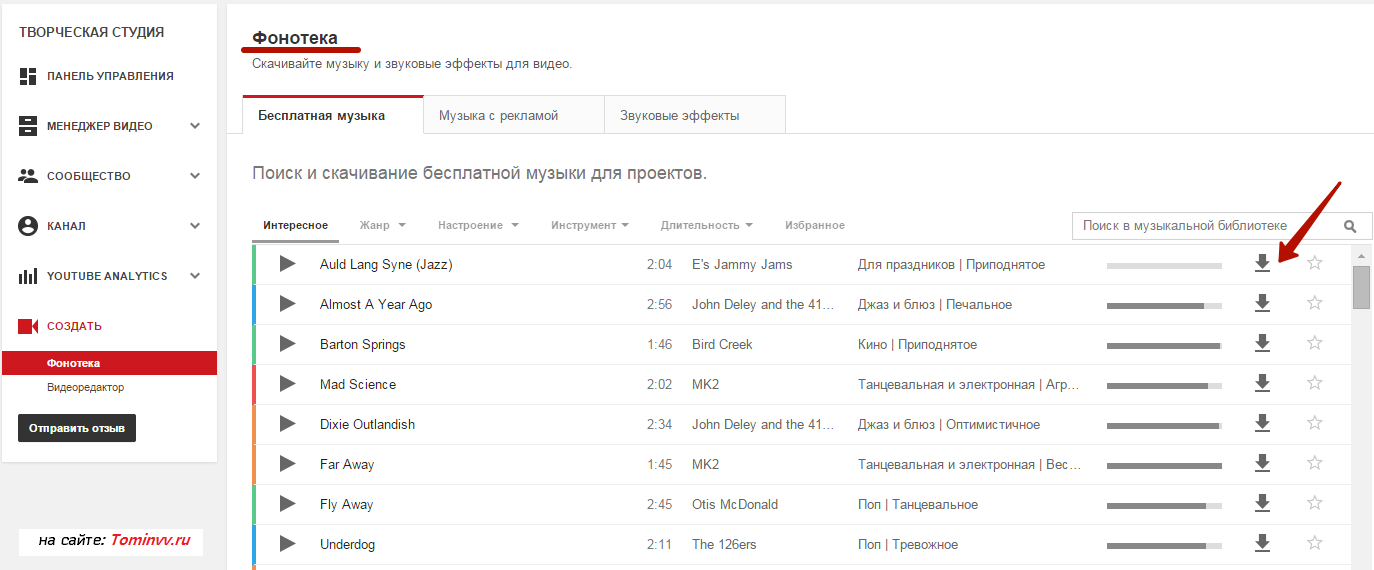 С сентября 2020 года — в Новой Зеландии и Южной Африке, а с октября — в остальных странах. До декабря Google будет хранить плейлисты, покупки, загрузки и лайки, затем библиотеки будут недоступны.
С сентября 2020 года — в Новой Зеландии и Южной Африке, а с октября — в остальных странах. До декабря Google будет хранить плейлисты, покупки, загрузки и лайки, затем библиотеки будут недоступны. Можно просмотреть треки по жанрам, продолжительности и другим параметрам.
Можно просмотреть треки по жанрам, продолжительности и другим параметрам.

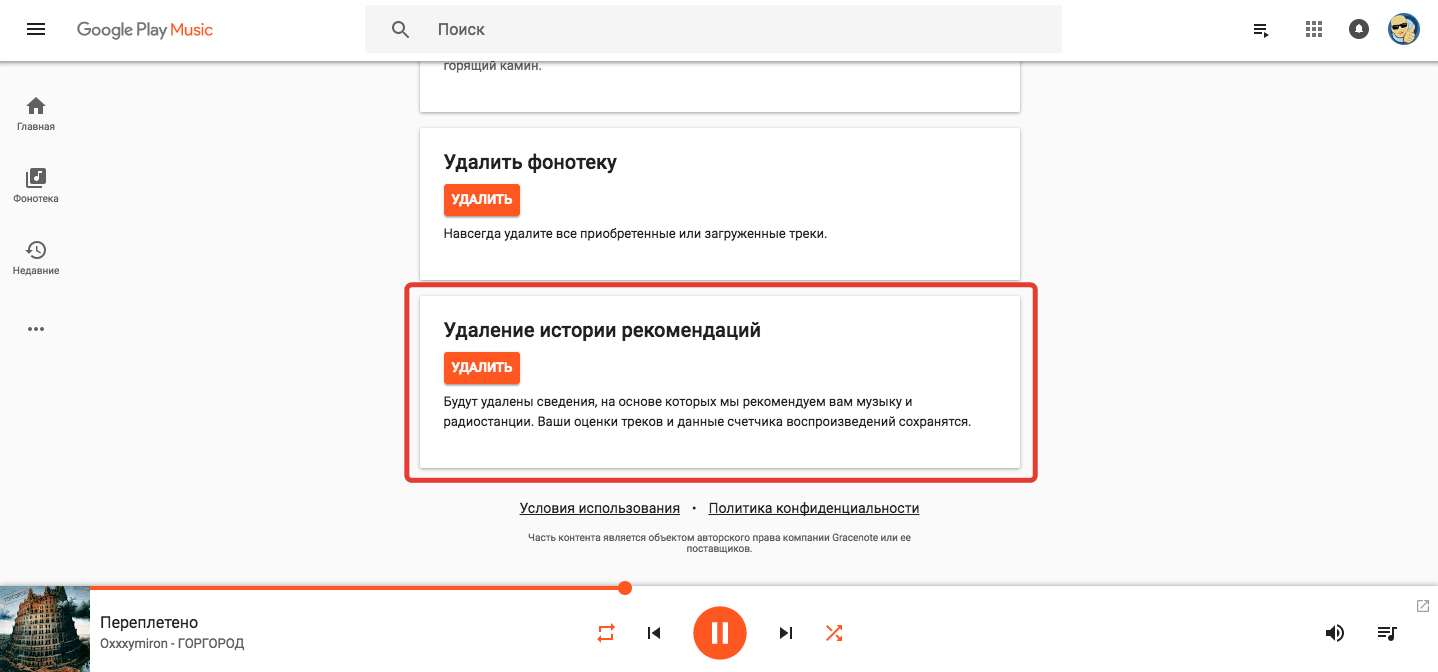
 мы удалим все ваши данные в Google Play Музыке.Сюда входит ваша музыкальная библиотека с любыми загрузками, покупками и всем, что вы добавили из Google Play Music. После этой даты восстановить его будет невозможно.
мы удалим все ваши данные в Google Play Музыке.Сюда входит ваша музыкальная библиотека с любыми загрузками, покупками и всем, что вы добавили из Google Play Music. После этой даты восстановить его будет невозможно. Узнайте больше о предоставлении документации для получения прав.
Узнайте больше о предоставлении документации для получения прав.  com (Загрузите вашу БЕСПЛАТНУЮ аудиокнигу о кинопроизводстве)
com (Загрузите вашу БЕСПЛАТНУЮ аудиокнигу о кинопроизводстве) 
